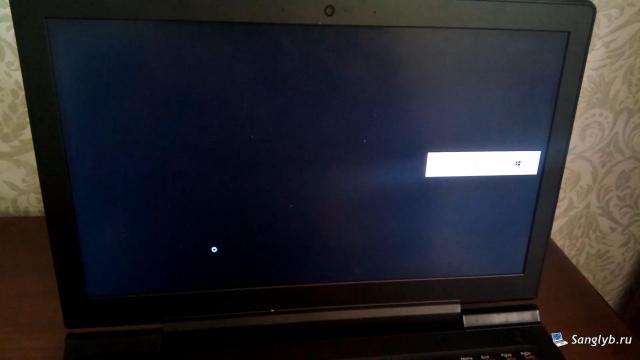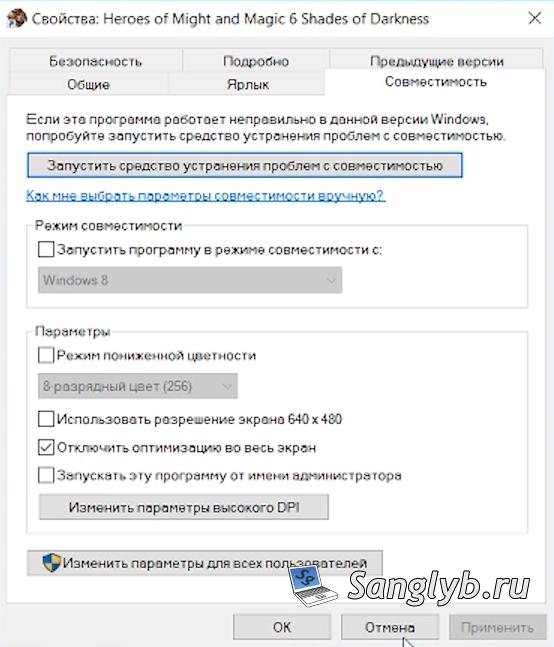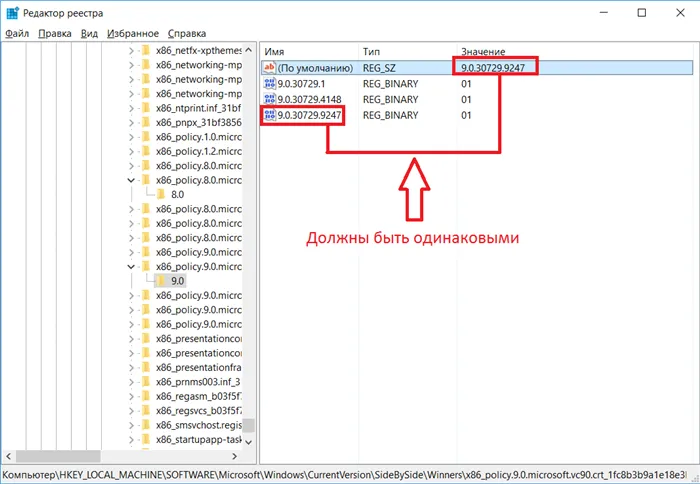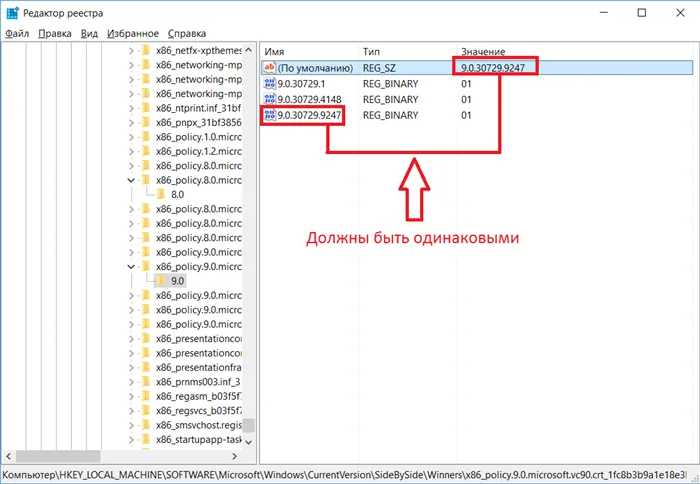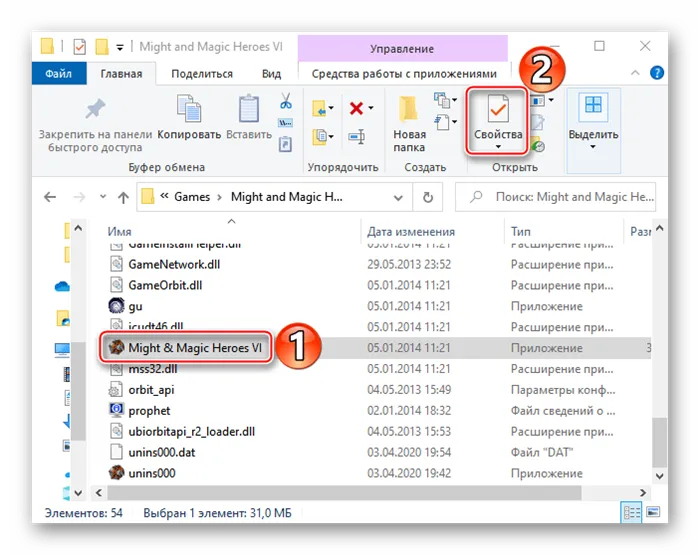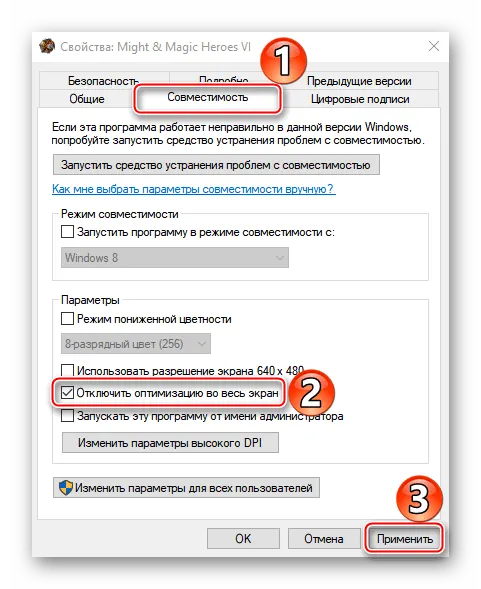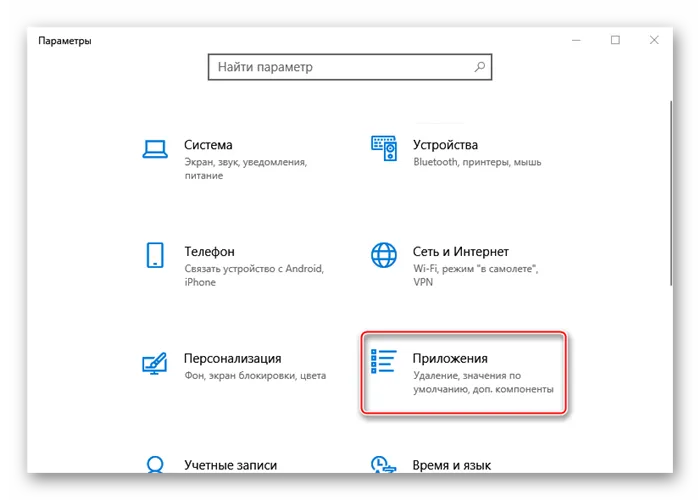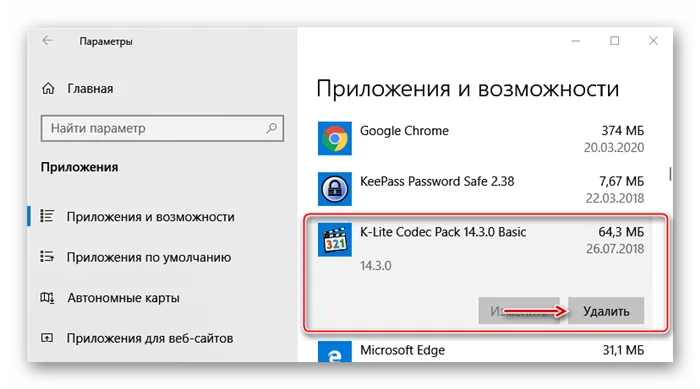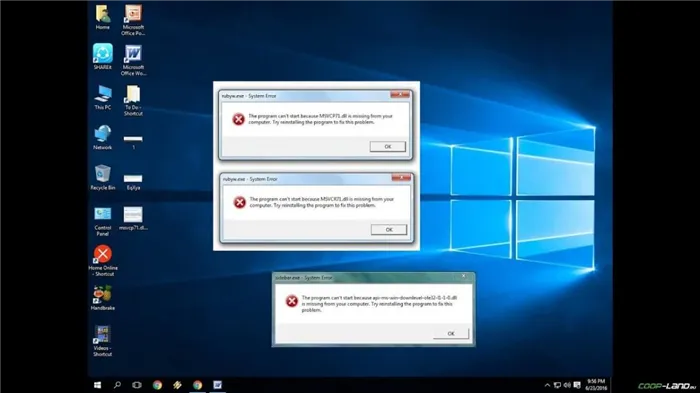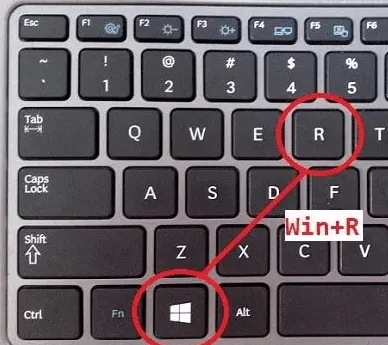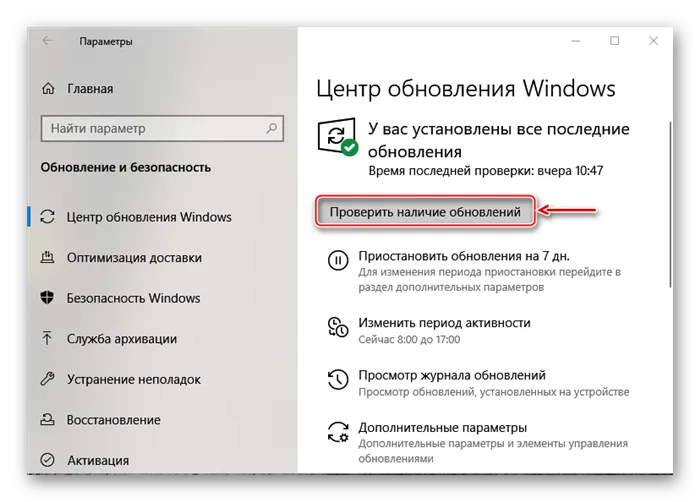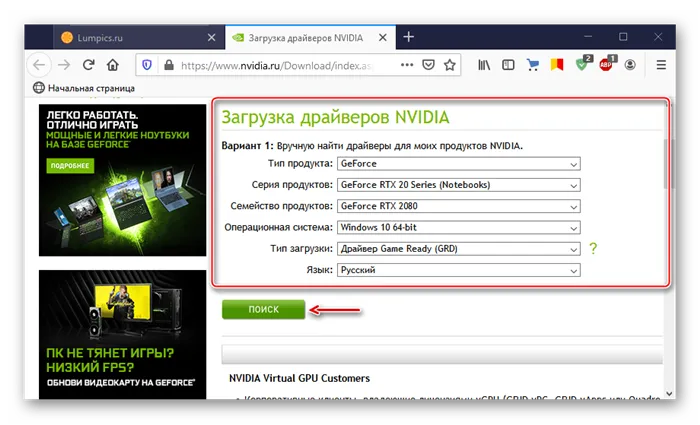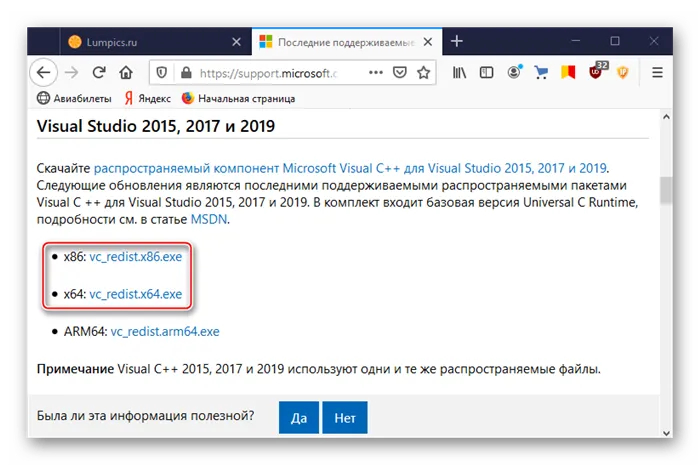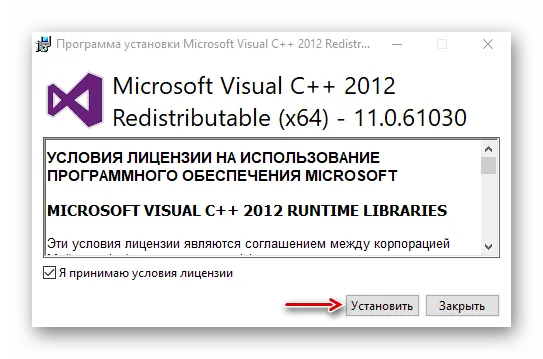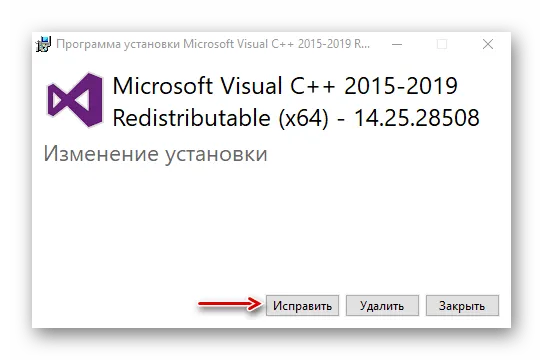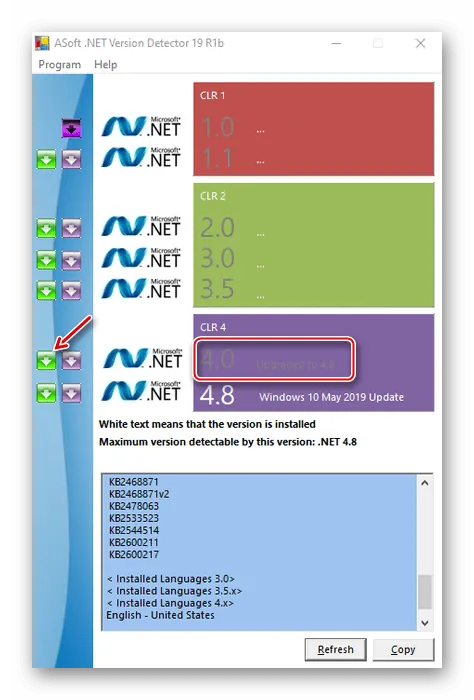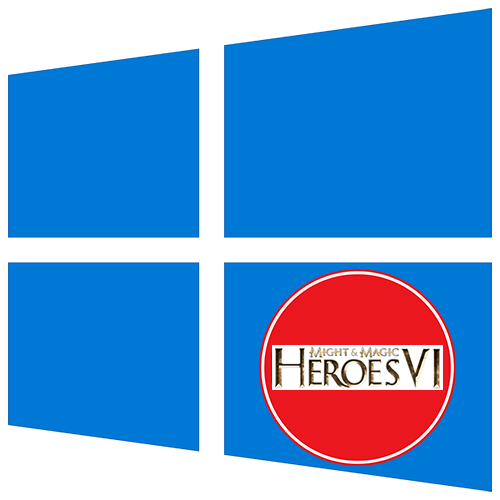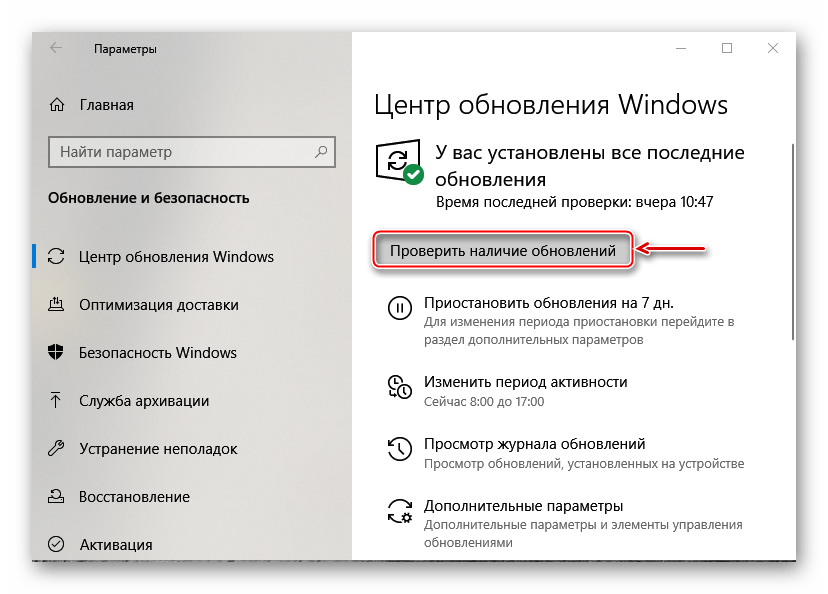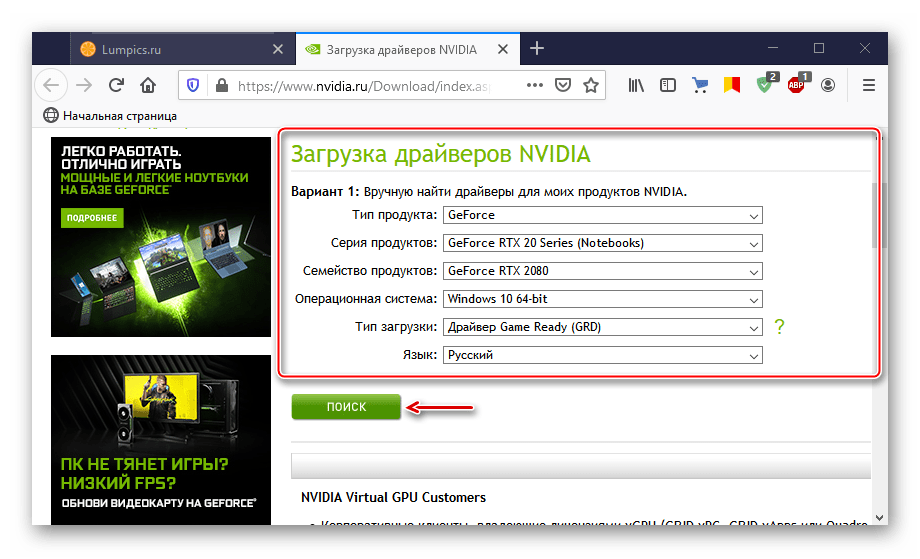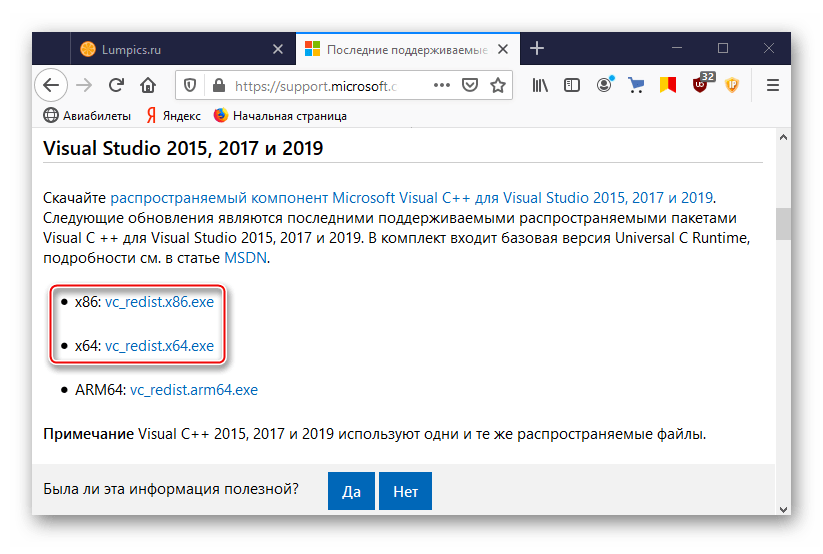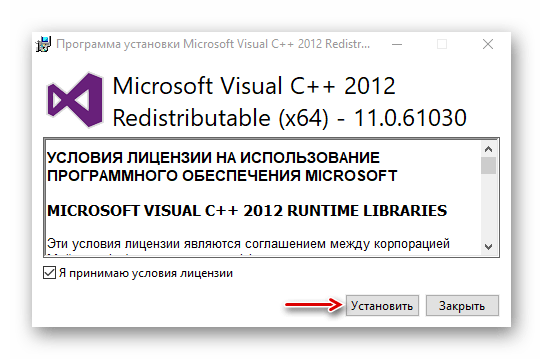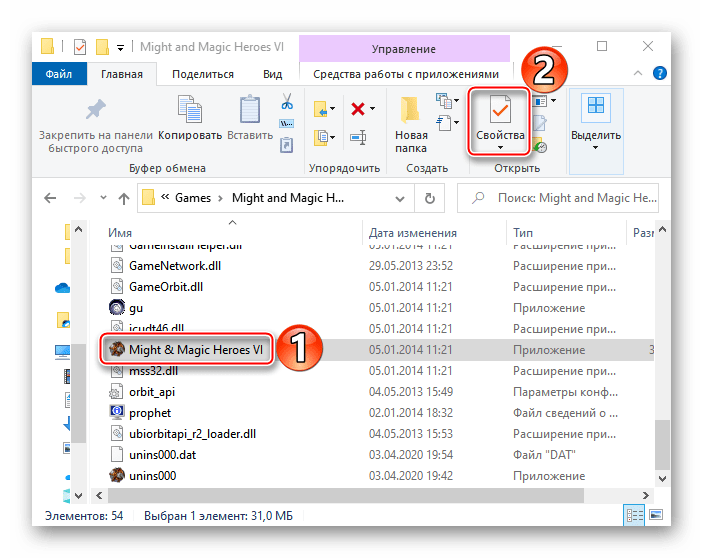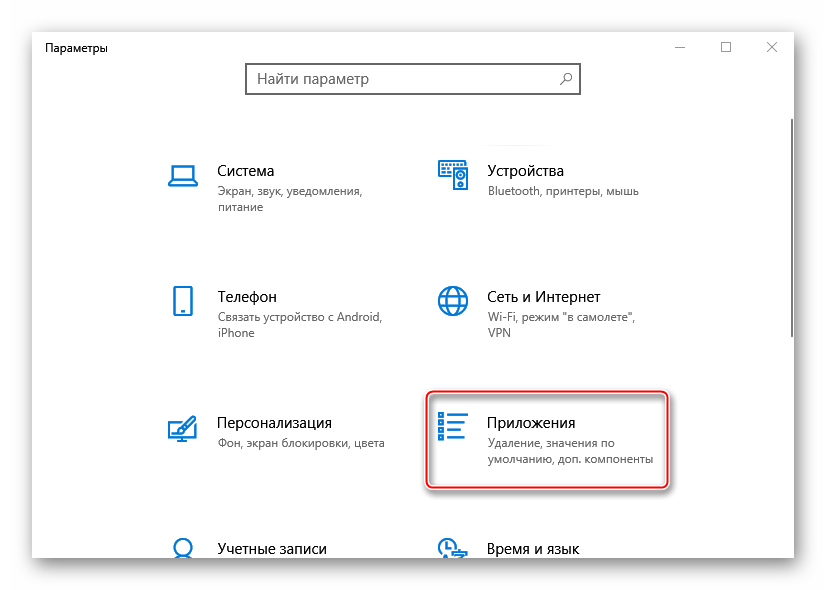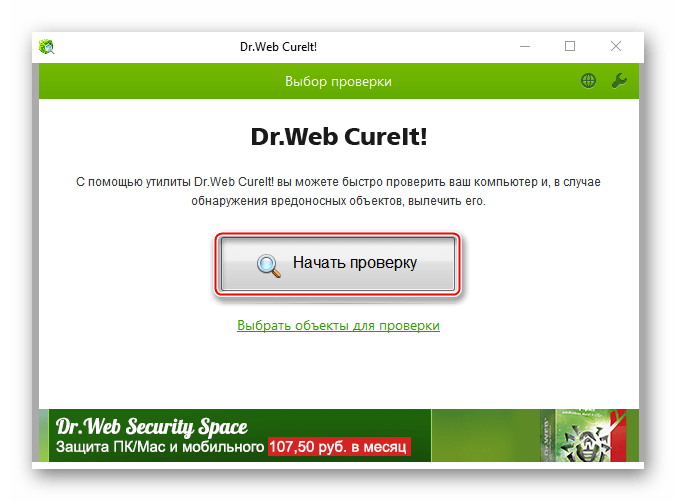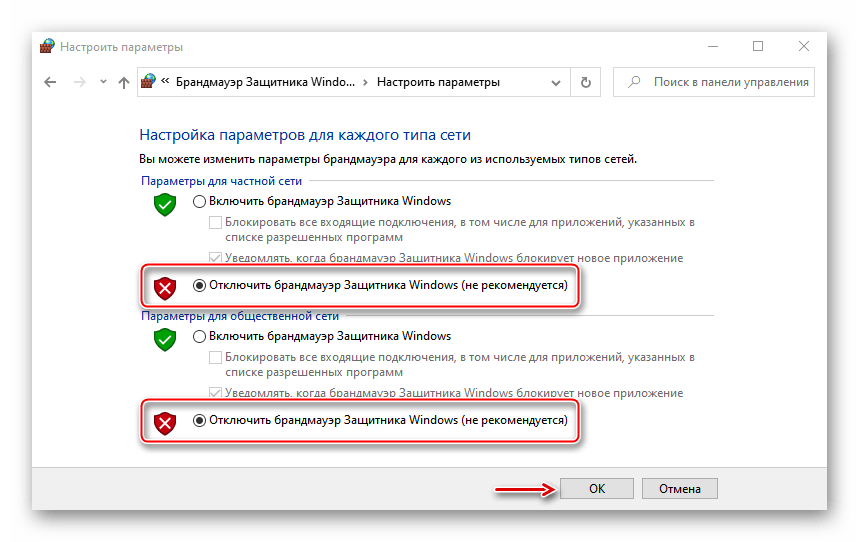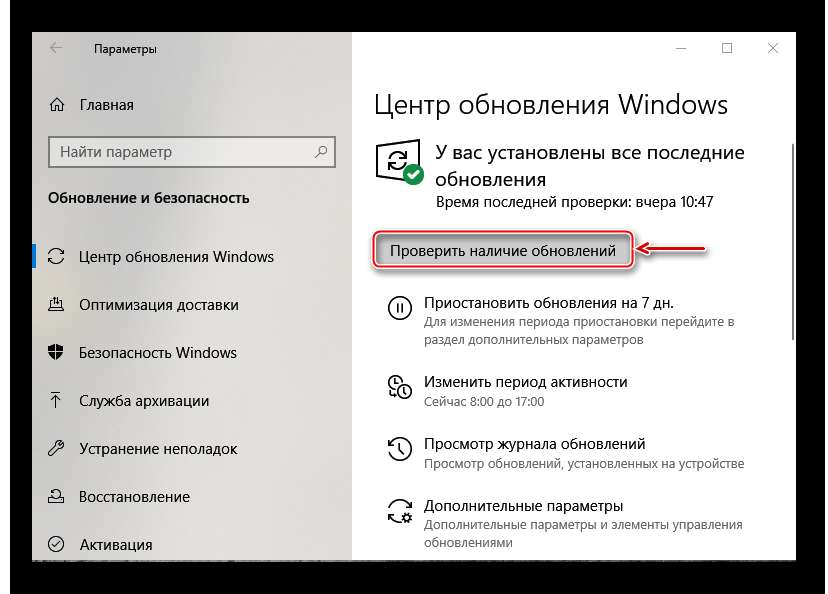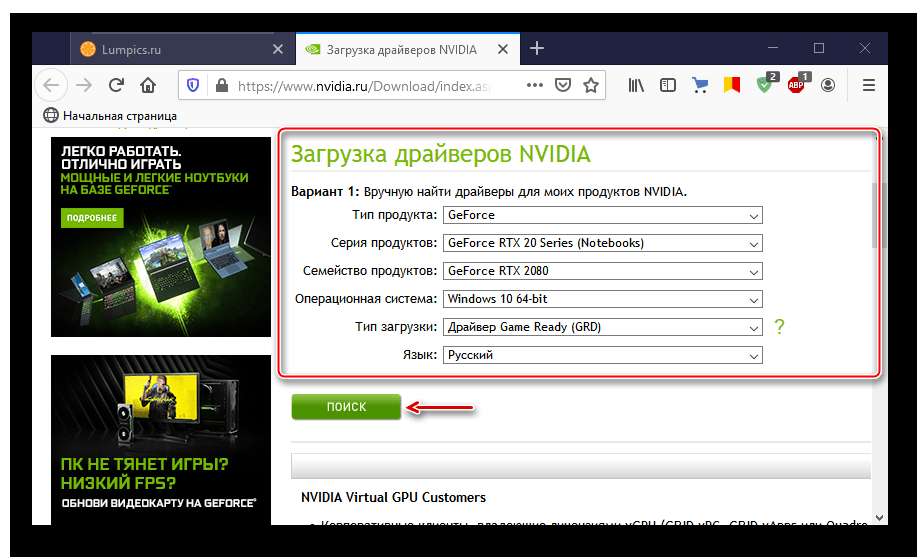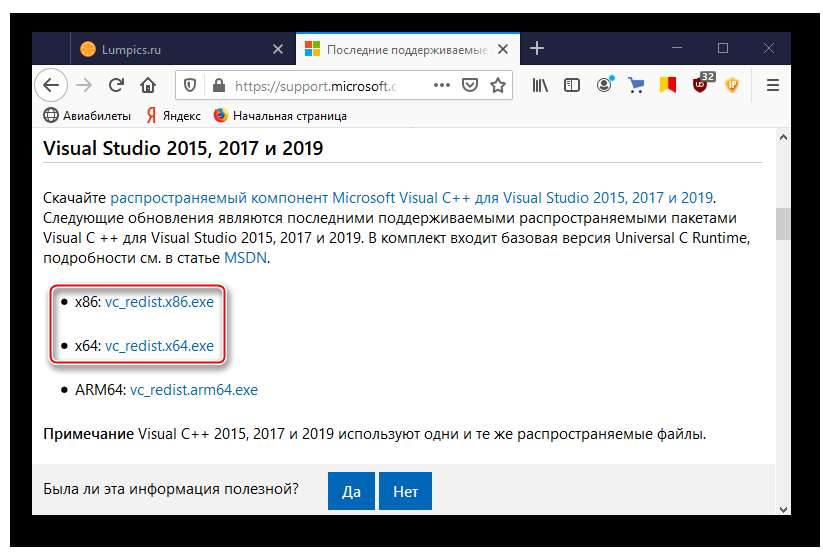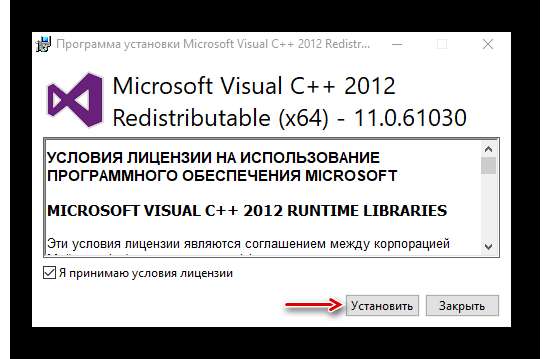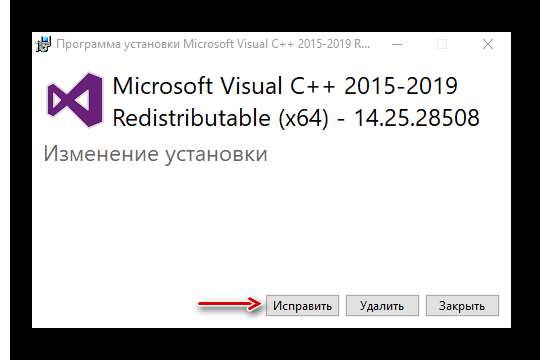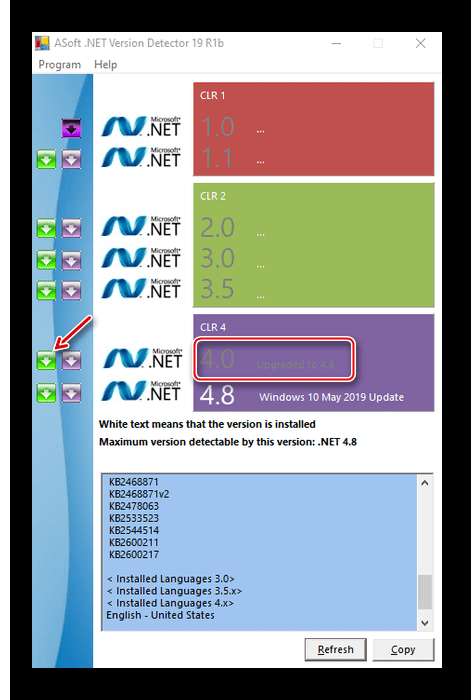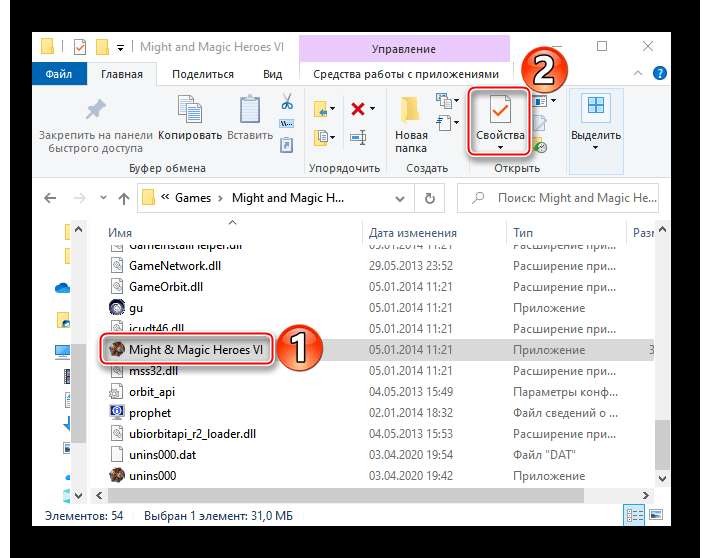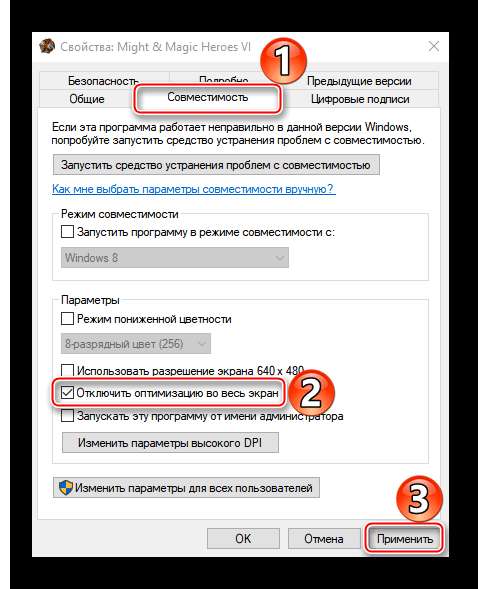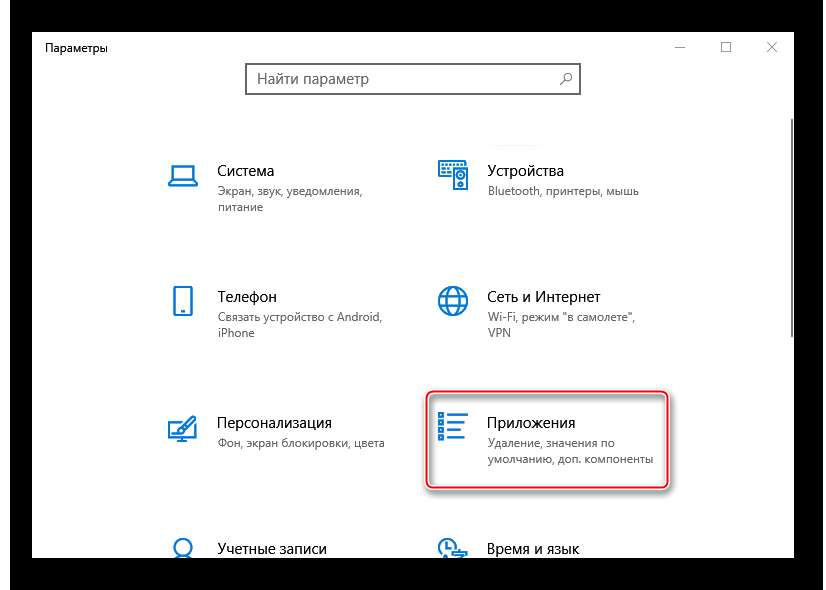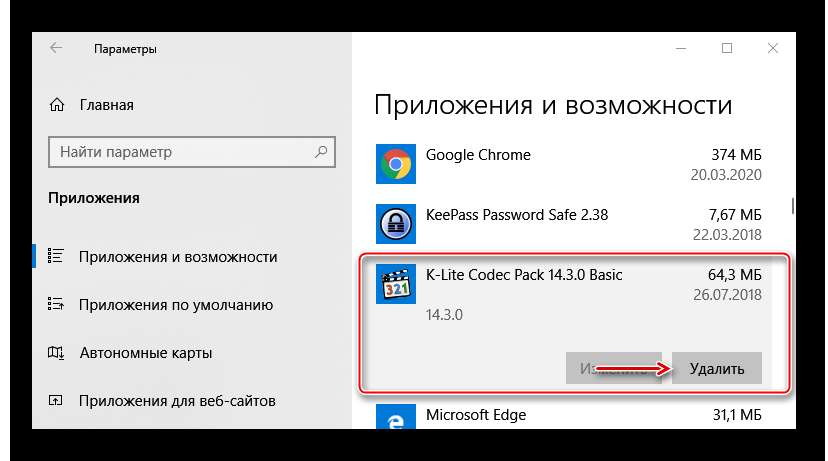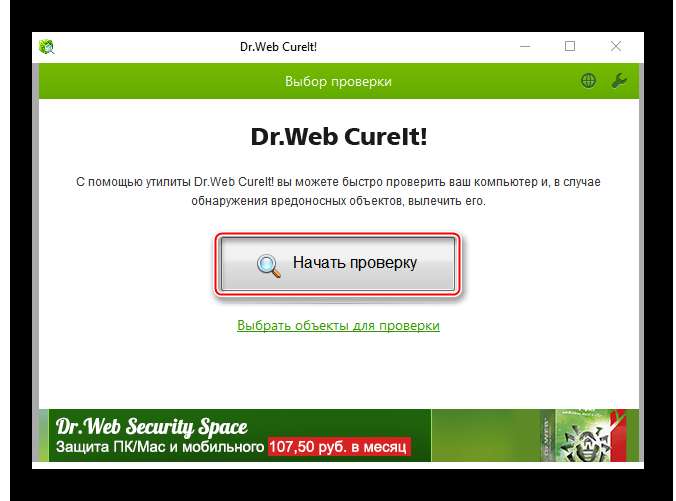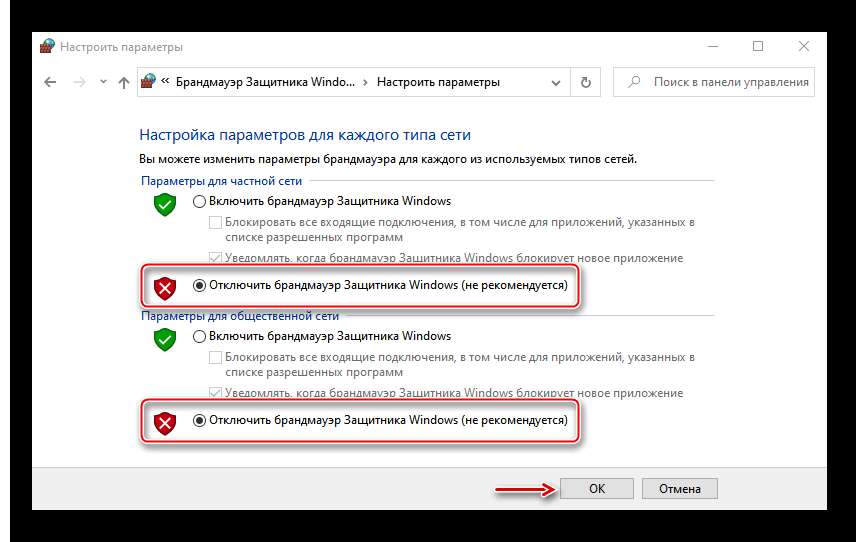Я может быть опоздал с решением, но ответ нашел и вам подскажу
В случае выдачи ошибки Не удалось запустить приложение, поскольку его параллельная конфигурация неправильна. Дополнительные сведения содержаться в журнале событий приложений или используйте программу командной строки sxstrace.exe для получения дополнительных сведений.
Я просмотрел несколько сайтов, толком ответа не нашел, но совместив несколько способов решил.
Решение:
Спойлер
1. открываем командную строку от имени администратора
2. теперь нужно чтобы Windows «просканировал» наш процесс запуска игры и выдал список действий приложения, для того чтобы мы могли найти эту ОШИБКУ.
для этого:
Введите команду sxstrace trace -logfile:sxstrace.etl (путь к файлу журнала etl можете указать и другой).
Запустите игру, она выдает ошибку, закройте (нажмите «Ок») окно об ошибке.
Введите команду sxstrace parse -logfile:sxstrace.etl -outfile:sxstrace.txt
3. Откройте файл C:\Windows\System32\sxstrace.txt
4. Ищем (можно через поиск) слово Ошибка. Смотрим в конец строки и копируем версию Visual C+
(Ошибка: не удается разрешить ссылку Microsoft.VC90.MFC,processorArchitecture=»x86″, publicKeyToken=»1fc8b3b9a1e18e3b», type=»win32″,version=»9.0.21022.8″.) У меня это 9.0.21022.8
Ответ — Ищем в интернете 9.0.21022.8 (http://www.npackd.org/p/com.microsoft.VisualCPPRedistributable/9.0.21022.8), скачиваем, устанавливаем. Проблема решена
UPD, теперь появилась проблема с черным экраном. решаю
Стандартная задача разработчиков ПО — конфигурирование приложения. Для каждой платформы ее решение специфично. В функции конфигурации входит:
- синхронизация процессов;
- сборка результатов;
- распределение работы;
- запуск и др.
В приложениях используется метод параллельной обработки данных, позволяющий одновременно выполнять несколько действий.
В процессе совместной эксплуатации программ возникает ситуация, когда программа не запускается и выдает ошибку: «Не удалось запустить приложение, поскольку его параллельная конфигурация неправильна».
Причины проявления
Природу ошибки можно предположить зная, что разработка приложений осуществляется в определенной среде с использованием набора инструментов. Чаще всего она кроется в повреждении файлов библиотек С++ (Microsoft Visual C++ redistributable).
Для решения задачи запуска приложения воспользуемся предложенной программой диагностики конфигурации приложения — . Программа командной строки находит проблемный манифест. Задача пользователя заключается в том, чтобы восстановить испорченные манифесты (компоненты системы).
Команды программы:
Sxstrace trace
sxstrace parce
В полученных логах по слову «Ошибка» или «Error» найдем поврежденный компонент. Наша задача восстановить его.
Алгоритм восстановления
Проведем алгоритм восстановления запуска приложения:
- Чтобы исключить проблемы при установке обновлений операционной системы, установим средство готовности системы к обновлению по ссылке . Выбираем соответствующую нашей архитектуре версию.
- Теперь исключим ошибки среды разработки приложения, переустановив Microsoft Visual C++ . Загружаем MS Visual C++ с пакетом обновления SP1, соответствующее разрядности установленной операционной системы. Прежде, чем устанавливать скачанную версию, нужно:
- удалить проблемную программу;
- удалить существующий пакет Visual C++ redistributable;
- перезагрузить систему;
- установить загруженный пакет Visual C++;
- перезагрузить машину.
- Исключим ошибки среды набора инструментов и выполнения программы. Для этого необходимо переустановить.NET Framework:
- загружаем компонент по ссылке ;
- удаляем предыдущую версию;
- обновляем реестр системы, перезагружаемся;
- устанавливаем скачанный пакет.
- Устанавливаем, вызвавшее ошибку, приложение.
- Перезагружаем компьютер.
В большинстве случаев произведенные манипуляции решают задачу.
Дополнительные возможности решения задачи
Если восстановление не помогло:
- Можно воспользоваться — сделать откат.
- В случае, если и данное средство не помогло в решении задачи, придется прибегнуть к крайнему средству — переустановка операционной системы. Можно ставить поверх существующей. При этом могут остаться проблемные файлы и это увеличит время решения проблемы. Лучше переустанавливать с полным форматированием.
Для установки операционной системы желателен лицензионный дистрибутив, чтобы в последующей работе не бороться с проблемами при установке:
- драйверов;
- программных продуктов;
- несуществующими шрифтами и т.п.
Совет! Не пользуйтесь сторонними сборками типа Зверь, lDimm, филка и т.п.
Если у вас возникли вопросы по устранению ошибки, ! Укажите, с чем возникла сложность и что вы уже предпринимали, чтобы мы смогли помочь.
Постоянные обновления Windows привели к тому, что ряд программ не запускаются на современных версиях операционных систем. Не все разработчики поддерживают в актуальном состоянии свои игры и приложения, что может приводить к возникновению ошибок при попытке их запуска. Большую часть таких ошибок можно решить путем установки совместимости, но не все. Если при запуске приложения появляется сообщение, что параллельная конфигурация неправильна, это можно исправить рядом способов, речь о которых пойдет ниже.
Параллельная конфигурация неправильна: что это значит
Операционная система Windows при возникновении ошибки «Параллельная конфигурация неправильна» самостоятельно подсказывает пользователю, что нужно сделать для ее диагностирования. В окне с сообщением об ошибке указывается, что дополнительные сведения о ее причинах можно узнать из журнала событий приложений. Если программа его не имеет, можно воспользоваться командой sxstrace.exe, позволяющей определить, у какого конкретно из используемых модулей параллельная конфигурация неправильна.
Чтобы диагностировать причину возникновения ошибки с помощью sxstrace.exe, нужно сделать следующее:
- Запустить командную строку от имени администратора;
- Исполнить следующую команду:
sxstrace trace /logfile:sxstrace.etl - Далее запустить приложение, которое сообщает, что параллельная конфигурация неправильна. Когда появится сообщение с ошибкой, нажать «ОК» и вернуться к командной строке;
- Исполнить в командной строке:
sxstrace parse /logfile:sxstrace.etl /outfile:sxstrace.txt
Обратите внимание: При необходимости можно варьировать путь к журналу etl и итоговое имя txt-файла.
После выполнения описанных выше действий, остается открыть созданный txt-файл при помощи блокнота или другого текстового редактора и изучить результаты.
Параллельная конфигурация неправильна: как исправить
Выполнять диагностику, описанную выше, вовсе не обязательно, но зачастую она позволяет разобраться в причине возникновения рассматриваемой ошибки. Чтобы исправить проблему и сообщение «Параллельная конфигурация неправильна» более не появлялось при запуске программы, чаще всего достаточно устранить конфликт между Windows и пакетом Visual C++ или внести некоторые изменения в реестр. Рассмотрим ниже оба варианта.
Параллельная конфигурация неправильна из-за Visual C++
При установке игр и приложений вместе с ними на компьютер, чаще всего, инсталлируется пакет дополнительного программного обеспечения. В данном пакете могут присутствовать библиотеки Visual C++ 2008, Visual C++ 2010 и так далее. Если они конфликтуют с Windows, появится сообщение «Параллельная конфигурация неправильна». В такой ситуации исправить ошибку можно следующим образом:
После этого ошибка «Параллельная конфигурация неправильна» более не должна беспокоить.
Обратите внимание: Если после выполнения описанной выше инструкции программа, при запуске которой возникала ошибка, отказывается открываться, попробуйте ее переустановить.
Параллельная конфигурация неправильна из-за ошибки в реестре
Еще одна причина появления ошибки «Параллельная конфигурация неправильна» — это сбои в реестре. Если версии библиотек, выставленные по умолчанию системой, отличаются от последних установленных вариантов, то может возникать рассматриваемый сбой.
Чтобы устранить проблему, запустите редактор реестра. Для этого нажмите на клавиатуре Windows+R и пропишите в окне «Выполнить» команду regedit
. Откроется редактор реестра, в котором необходимо проследовать по пути:
HKEY_LOCAL_MACHINE – SOFTWARE – Microsoft – Windows – CurrentVersion – SideBySide – Winners — x86_policy.9.0.microsoft.vc90.crt_(различные буквы и цифры) — 9.0
В этом разделе вы увидите значение «По умолчанию» и два параметра. Обратите внимание, чтобы название параметра соответствовало значению по умолчанию. Если они не совпадают, измените значение «По умолчанию» так, чтобы оно было идентично имени параметра.
При активном использовании ПК у пользователей могут возникнуть неприятные ситуации, при которых та или иная игра или программа попросту отказывается запускаться, выдавая определенную ошибку. Сегодня в данной статье мы рассмотрим довольно распространенную ошибку — «Не удалось запустить приложение так как его параллельная конфигурация неправильна»
Существует два наиболее действующих метода, которые помогают устранить данную ошибку, возникающую при запуске приложений в Windows.
- Переустановка пакета Microsoft VISUAL C++;
- Правка реестра.
Исправление ошибки параллельной конфигурации путем переустановки Microsoft VISUAL C++
Первый способ очень простой и быстрый. Он не отнимет у вас много времени, а также не затребует каких — либо глубоких познаний в компьютерной сфере. От вас потребуется банальная переустановка программы с ее предварительным удалением.
Очень часто программы и игры не запускаются, выдавай ошибку параллельной конфигурации из-за несовместимости с установленными версиями системной библиотеки Visual С++ 2008 или Visual C++ 2010. Именно их мы и будем переустанавливать.
Для этого нужно зайти в « » и выбрать там «Программы и компоненты
«.
Далее в списке установленных программ удалите те, которые выделены на изображении ниже, а именно Microsoft Vusial C++ 2005, Microsoft Vusial C++ 2008 и Microsoft Visual C++ 2010, Microsoft Vusial C++ 2015 и Microsoft Vusial C++ 2013 разрядностей X64 и X68.
Библиотеки Visual C в списке установленных программ
Следующим шагом будет перезагрузка компьютера и скачивание установочных пакетов Visual C++ с официального сайта Microsoft.
После скачивания пакетов, установите их и снова перезапустите ПК и попробуйте запустить приложение, которое выдавало ошибку «Не удалось запустить приложение параллельная конфигурация неправильна».
Внесение исправлений в реестр
Данный способ несколько сложнее предыдущего. Он потребует от вас предельной внимательности и строгого следования инструкции.
Внимание! Все операции с реестром вы делаете на свой страх и риск. Рекомендуется перед началом создать контрольную точку восстановления.
Запустите окно «Выполнить» комбинацией клавиш «Win»+»R
» и введите команду «regedit
«.
Комбинация кнопок «Win»+»R» на клавиатуре
Откроется редактор реестра. Вам нужно перейти по следующему пути, раскрывая папки в левой части открывшегося окна:
HKEY_LOCAL_MACHINE – SOFTWARE – Microsoft – Windows – CurrentVersion – SideBySide – Winners — x86_policy.9.0.microsoft.vc90.crt_(различные буквы и цифры) — 9.0
После перехода по указанному пути в правой части окна отобразится 3 параметра. Первое из них будет иметь имя «(По умолчанию)», а два других — цифровые имена.
Так вот значение параметра «(По умолчанию)» должно соответствовать имени последнего параметра в данной папке. Если это не так, то вам нужно изменить значение параметра «По умолчанию» на значение равное имени последнего параметра в папке двойным кликом по нему.
Соответствие значений и имени в реестре windows
Теперь перейдите по пути:
HKEY_LOCAL_MACHINE – SOFTWARE – Microsoft – Windows – CurrentVersion – SideBySide – Winners — x86_policy.8.0.microsoft.vc80.crt_(различные буквы и цифры) — 8.0
И проделайте тоже самое, то есть проверьте соответствие значение параметра по умолчанию имени последнего параметра в папке. И если они отличаются измените значение параметра «(По умолчанию)».
После всех проделанных манипуляций перезагрузите компьютер и попробуйте запустить программу, выдававшую ошибку «Не удалось запустить приложение так как его параллельная конфигурация неправильна».
Поделись статьей в социальных сетях! Помоги нашему сайту!
Присоединяйтесь к нам в VK!
Не удалось запустить приложение, поскольку его параллельная конфигурация неправильна
Всем привет!
Сегодня столкнулся с такой проблемой — попробовал зайти в браузер
гугл хром, но не смог из-за непредвиденной ошибки: «Не удалось запустить приложение
, поскольку его параллельная конфигурация неправильна. Дополнительные сведения содержатся в журнале событий приложений или используйте программу командной строки sxstrace.exe
для получения дополнительных сведений.»
С:Program FilesGoogleApplicationchrome.exe
Решение этой проблемы искал долго и нудно и нашел все таки этот способ!
Значит дело было так — я зашел на официальный форум google по этой ссылке https://goo.gl/V0Jr7C , на форуме все твердят, что нужно скачивать библиотеки visual c++
2005 или 2008 года под свою систему Windows. У меня установлена Windows 7 sp1 32
бита, поэтому я начал скачивать нужные мне библиотеки и делать установку этих файлов тут https://goo.gl/sI51HY — ТЕПЕРЬ САМОЕ ВАЖНОЕ!!! МНЕ ЭТИ СПОСОБЫ НЕ ПОМОГЛИ!!! Возможно вам помогут, но мне не помогли!!! После всех установок браузер гугл хром так и не открылся!!! Убил 30 минут на все эти действия!
Рекомендую вам обратиться к способу, который будет в пошаговой инструкции описан ниже или же вы можете позамарачиваться с этими библиотеками и на вашем ПК они корректно установятся — дело и решение ваше!
Давайте опишу свой способ решения проблемы для Windows 7 sp1 (возможно этот вариант подойдет для других операционных систем)
1) Заходим на диск С в папку «Пользователи»
3) Когда вы находитесь в этой папке смотрим в левый верхний угол и находим пункт «УПОРЯДОЧИТЬ» — жмем!
4) В сплывающем меню находим пункт «ПАРАМЕТРЫ ПАПОК И ПОИСКИ» — жмем!
5) Заходим во вкладку «ВИД» и опускаем ползунок окошка в самый низ до упора
6) Ставим точку в «ПОКАЗЫВАТЬ СКРЫТЫЕ ФАЙЛЫ, ПАПКИ И ДИСКИ» — жмем «ОК»
7) Смотрим в папку — в ней появляется скрытая папка с именем «AppData
» — заходим в нее
9) В папке «User Data» пытаемся найти папку «Default
» — если нашли эту папку — УДАЛЯЕМ ЕЁ, если не нашли — значит ничего не делаем, а просто закрываем все папки и диск С.
10) Заходим на официальный сайт Гугла https://goo.gl/b2w8xZ и скачиваем новый установочный файл браузера хром
11) Устанавливаем программу и все!!! ХРОМ снова работает! Все закладки остаются не тронутыми!!! Всем спасибо за просмотр! Будут вопросы по компу — пишите, попробую помочь
Совет помог. Но….. Вместо удаления папки Default я её вырезал в отдельное место. Установил Chrom. После такой установки сбросились все настройки панелей, пароли и прочее, т.е. получился совершенно чистый Chrom. Заново зашёл в папку…AppDataLocalGoogleChromeUser Data Грохнул в ней папку Default и вместо неё залил старую вырезанную версию. После такого фокуса восстановились все пользовательские настройки браузера.
не могу запустить ярлык браузера google chrome выдает ошибку Не удалось запустить приложение, поскольку его параллельная конфигурация неправильна. Дополнительные сведения содержатся в журнале событий приложений или используйте программу командной строки sxstrace.exe для получения дополнительных сведений, не открывается значек браузера хром на рабочем столе, ошибка из-за несовместимости, сообщение С:Program FilesGoogleApplicationchrome.exe, сбой хрома не могу открыть иконку на столе, браузер хром не загружается, библиотека висуал си плюс плюс, visual c++ 2005 года 2008 года 32 разрядная система 64 бита для семерки виндовс семь 7, сервис пак 1 sp1, тридцати двух битная версия системы операционной, шестидесятичетырех битная операционка, проверенное решение проблемы, видео урок посмотреть на ютуб, youtube видео курс
В операционной системе Windows 7 можно столкнуться с ошибкой «The application has failed to start because its side-by-side configuration is incorrect», которая переводится как «Не удалось запустить приложение, поскольку его параллельная конфигурация неправильна». Эта же неполадка недавно была обнаружена и на ПК под управлением Windows 10. В чём же причина такой ошибки и как её исправить?
Исправляем неполадку через командную строку в Windows 10
Полный текст ошибки выглядит так: «Не удалось запустить приложение, поскольку его параллельная конфигурация неправильна. Дополнительные сведения содержатся в журнале событий приложений или используйте программу командной строки sxstrace.exe для получения дополнительных сведений».
Чтобы исправить данную неполадку с помощью командной строки, стоит выполнить следующие действия:
- Жмём «Win+R» и вводим «cmd».
- Откроется консоль. Вводим «Sxstrace».
- Далее вводим «sxstrace trace /logfile:sxstrace.etl». Путь к журналу может быть и другой. Смотрим ошибку.
- После вновь вводим «sxstrace parse /logfile:sxstrace.etl /outfile:sxstrace.txt».
- Откроется файл sxstrace.txt.
В блокноте откроется информация, в которой указана, какая именно ошибка произошла, какая версия библиотек Visual C++ необходима.
Смотрим данные и загружаем новое ПО.
Исправление ошибки путем переустановки Visual C++
В большинстве случаев причиной данной ошибки является неправильная работа установленного программного обеспечения или конфликт различных версий Visual C++. Поэтому решить проблему можно путём переустановки библиотек Microsoft.
Ошибка «Не удалось запустить приложение параллельная конфигурация неправильна»
При активном использовании ПК у пользователей могут возникнуть неприятные ситуации, при которых та или иная игра или программа попросту отказывается запускаться, выдавая определенную ошибку. Сегодня в данной статье мы рассмотрим довольно распространенную ошибку — «Не удалось запустить приложение так как его параллельная конфигурация неправильна»
Существует два наиболее действующих метода, которые помогают устранить данную ошибку, возникающую при запуске приложений в Windows.
- Переустановка пакета Microsoft VISUAL C++;
- Правка реестра.
Исправление ошибки параллельной конфигурации путем переустановки Microsoft VISUAL C++
Первый способ очень простой и быстрый. Он не отнимет у вас много времени, а также не затребует каких — либо глубоких познаний в компьютерной сфере. От вас потребуется банальная переустановка программы с ее предварительным удалением.
Очень часто программы и игры не запускаются, выдавай ошибку параллельной конфигурации из-за несовместимости с установленными версиями системной библиотеки Visual С++ 2008 или Visual C++ 2010. Именно их мы и будем переустанавливать.
Для этого нужно зайти в « » и выбрать там «Программы и компоненты
«.
Далее в списке установленных программ удалите те, которые выделены на изображении ниже, а именно Microsoft Vusial C++ 2005, Microsoft Vusial C++ 2008 и Microsoft Visual C++ 2010, Microsoft Vusial C++ 2015 и Microsoft Vusial C++ 2013 разрядностей X64 и X68.
Библиотеки Visual C в списке установленных программ
Следующим шагом будет перезагрузка компьютера и скачивание установочных пакетов Visual C++ с официального сайта Microsoft.
После скачивания пакетов, установите их и снова перезапустите ПК и попробуйте запустить приложение, которое выдавало ошибку «Не удалось запустить приложение параллельная конфигурация неправильна».
Внесение исправлений в реестр
Данный способ несколько сложнее предыдущего. Он потребует от вас предельной внимательности и строгого следования инструкции.
Внимание! Все операции с реестром вы делаете на свой страх и риск. Рекомендуется перед началом создать контрольную точку восстановления.
Запустите окно «Выполнить» комбинацией клавиш «Win»+»R
» и введите команду «regedit
«.
Комбинация кнопок «Win»+»R» на клавиатуре
Откроется редактор реестра. Вам нужно перейти по следующему пути, раскрывая папки в левой части открывшегося окна:
HKEY_LOCAL_MACHINE – SOFTWARE – Microsoft – Windows – CurrentVersion – SideBySide – Winners — x86_policy.9.0.microsoft.vc90.crt_(различные буквы и цифры) — 9.0
После перехода по указанному пути в правой части окна отобразится 3 параметра. Первое из них будет иметь имя «(По умолчанию)», а два других — цифровые имена.
Так вот значение параметра «(По умолчанию)» должно соответствовать имени последнего параметра в данной папке. Если это не так, то вам нужно изменить значение параметра «По умолчанию» на значение равное имени последнего параметра в папке двойным кликом по нему.
Соответствие значений и имени в реестре windows
Теперь перейдите по пути:
HKEY_LOCAL_MACHINE – SOFTWARE – Microsoft – Windows – CurrentVersion – SideBySide – Winners — x86_policy.8.0.microsoft.vc80.crt_(различные буквы и цифры) — 8.0
И проделайте тоже самое, то есть проверьте соответствие значение параметра по умолчанию имени последнего параметра в папке. И если они отличаются измените значение параметра «(По умолчанию)».
После всех проделанных манипуляций перезагрузите компьютер и попробуйте запустить программу, выдававшую ошибку «Не удалось запустить приложение так как его параллельная конфигурация неправильна».
При запуске некоторых не самых новых, но нужных программ в Windows 10, 8 и Windows 7 пользователь может столкнуться с ошибкой «Не удалось запустить приложение, поскольку его параллельная конфигурация неправильна» (The application has failed to start because its side-by-side configuration is incorrect — в англоязычных версиях Windows).
В этой инструкции — пошагово о том, как исправить эту ошибку несколькими способами, один из которых с большой вероятностью поможет и позволит запустить программу или игру, сообщающую о проблемах с параллельной конфигурацией.
Исправление неправильной параллельной конфигурации путем перестановки Microsoft Visual C++ Redistributable
Первый из способов исправить ошибку не предполагает какой-либо диагностики, но наиболее прост для начинающего пользователя и чаще всего оказывается работоспособен в Windows.
В подавляющем большинстве случаев, причиной сообщения «Не удалось запустить приложение, поскольку его параллельная конфигурация неправильна» является неправильная работа или конфликты установленного ПО распространяемых компонентов Visual C++ 2008 и Visual C++ 2010, необходимых для запуска программы, а проблемы с ними исправляются сравнительно несложно.
- Зайдите в панель управления — программы и компоненты
- Если в списке установленных программ имеются Распространяемый пакет Microsoft Visual C++ 2008 и 2010 (или Microsoft Visual C++ Redistributable, если установлена англоязычная версия), версий x86 и x64, удалите эти компоненты (выделяем, сверху нажимаем «Удалить»).
- После удаления, перезагрузите компьютер и заново установите данные компоненты с официального сайта Microsoft (адреса для загрузок — далее).
Скачать пакеты Visual C++ 2008 SP1 и 2010 можно на следующих официальных страницах (для 64-разрядных систем установите и x64, и x86 версии, для 32-битных — только x86 версию):
- Microsoft Visual C++ 2008 SP1 32-бит (x86) — https://www.microsoft.com/ru-ru/download/details.aspx?id=5582
- Microsoft Visual C++ 2008 SP1 64-бит — https://www.microsoft.com/ru-ru/download/details.aspx?id=2092
- Microsoft Visual C++ 2010 SP1 (x86) — https://www.microsoft.com/ru-ru/download/details.aspx?id=8328
- Microsoft Visual C++ 2010 SP1 (x64) — https://www.microsoft.com/ru-ru/download/details.aspx?id=13523
После установки компонентов еще раз перезагрузите компьютер и попробуйте запустить программу, сообщавшую об ошибке. Если она не запустится и в этот раз, но у вас есть возможность переустановить её (даже если вы ранее это уже делали) — попробуйте, возможно, это сработает.
Примечание: в некоторых случаях, правда сегодня встречается редко (для старых программ и игр), может потребоваться выполнить те же действия для компонентов Microsoft Visual C++ 2005 SP1 (легко ищутся на официальном сайте Майкрософт).
Дополнительные способы исправить ошибку
Полный текст рассматриваемого сообщения об ошибке выглядит как «Не удалось запустить приложение, поскольку его параллельная конфигурация неправильна. Дополнительные сведения содержатся в журнале событий приложений или используйте программу командной строки sxstrace.exe для получения дополнительных сведений.» Sxstrace — один из способов диагностировать, параллельная конфигурация какого модуля вызывает проблему.
Для использования программы sxstrace, запустите командную строку от имени администратора, а затем проделайте следующие шаги.
- Введите команду sxstrace trace /logfile:sxstrace.etl (путь к файлу журнала etl можете указать и другой).
- Запустите программу, вызывающую появление ошибки, закройте (нажмите «Ок») окно об ошибке.
- Введите команду sxstrace parse /logfile:sxstrace.etl /outfile:sxstrace.txt
- Откройте файл sxstrace.txt
В журнале выполнения команды вы увидите информацию о том, какая именно ошибка произошла, а также точную версию (установленные версии можно просмотреть в «программы и компоненты») и разрядность компонентов Visual C++ (если дело в них), которая нужна для работы данного приложения и использовать эту информацию для установки нужного пакет.
Еще один вариант, который может помочь, а может и напротив, вызвать проблемы (т.е. применяйте его только если вы умеете и готовы решать проблемы с Windows) — использовать редактор реестра.
Откройте следующие ветки реестра:
- HKEY_LOCAL_MACHINE\ SOFTWARE\ Microsoft\ Windows\ CurrentVersion\ SideBySide\ Winners\ x86_policy.9.0.microsoft.vc90.crt_(набор_символов)\ 9.0
- HKEY_LOCAL_MACHINE\ SOFTWARE\ Microsoft\ Windows\ CurrentVersion\ SideBySide\ Winners\ x86_policy.8.0.microsoft.vc80.crt_(набор_символов)\ 8.0
Обратите внимание на значение «По умолчанию» и список версий в значениях ниже.
Если значение по умолчанию не равно самой новой версии в списке, то измените его таким образом, чтобы стало равным. После этого закройте редактор реестра и перезагрузите компьютер. Проверьте, была ли исправлена проблема.
На данный момент времени — это все способы исправить ошибку параллельной конфигурации, которые я могу предложить. Если что-то не получается или есть, что добавить, жду вас в комментариях.
Windows постоянно обновляется, так что некоторые программы и игры не успевают за системой. В результате появляются проблемы с совместимостью и запуском приложений. Обычно достаточно просто включить совместимость с более старой версией , но некоторые ошибки исправляются другими способами. В частности, речь идет о сбое, который сопровождается сообщением о том, что параллельная конфигурация неправильна.
Поиск причины
При появлении ошибки «Параллельная конфигурация неправильна» Windows подсказывает, какие действия предпринять для выяснения причины сбоя. Обычно в сообщении указывается, что сведения о причинах можно узнать из журнала событий программы. Если журнала нет, воспользуйтесь командой sxstrace.exe, которая позволяет определить, у какого модуля возникли проблемы с конфигурацией.
Чтобы диагностировать ошибку с помощью sxstrace.exe, выполните следующие действия:
В принципе, можно обойтись и без диагностики, сразу приступив к исправлению ошибки. Диагностика лишь позволяет примерно определить, какой способ использовать для устранения сбоя.
Устранение неполадки
Чаще всего причиной появления сообщения о том, что конфигурация неправильна, является конфликт Visual C++ с Windows. Чтобы устранить конфликт с Visual C++:
Если после переустановки библиотек программа, которая выдавала ошибку, перестанет запускаться, попробуйте удалить её и инсталлировать заново.
Еще одна возможная причина – ошибки в реестре. Чтобы найти их и устранить, необходимо сначала запустить редактор реестра: нажмите Win+R и выполните «regedit». Прежде чем вносить изменения в реестр, создайте точку восстановления.
После внесения изменения обязательно перезагрузите компьютер. При следующем запуске системы проблемы с конфигурацией быть не должно.
Содержание
- Герои меча и магии 6 не запускается на windows 10 не удалось запустить приложение
- Might & Magic: Heroes VI
- Причины проявления
- Алгоритм восстановления
- Дополнительные возможности решения задачи
- Параллельная конфигурация неправильна: что это значит
- Параллельная конфигурация неправильна: как исправить
- Параллельная конфигурация неправильна из-за Visual C++
- Параллельная конфигурация неправильна из-за ошибки в реестре
- Исправление ошибки параллельной конфигурации путем переустановки Microsoft VISUAL C++
- Внесение исправлений в реестр
- Исправляем неполадку через командную строку в Windows 10
- Исправление ошибки путем переустановки Visual C++
- Ошибка «Не удалось запустить приложение параллельная конфигурация неправильна»
- Исправление ошибки параллельной конфигурации путем переустановки Microsoft VISUAL C++
- Внесение исправлений в реестр
- Исправление неправильной параллельной конфигурации путем перестановки Microsoft Visual C++ Redistributable
- Дополнительные способы исправить ошибку
- Поиск причины
- Устранение неполадки
Герои меча и магии 6 не запускается на windows 10 не удалось запустить приложение
Might & Magic: Heroes VI
2. Там же создать аккаунт юби под надписью «Create a Uplay Account», если таковой ещё не не имеется.
3. Лаунчер установится (по-умолчанию) в «C:Program FilesUbisoftUbisoft Game Launcher» или в «C:Program Files (x86)UbisoftUbisoft Game Launcher», в зависимости от системы. В пути к лаунчеру не должно быть кириллицы, имейте это в виду, если устанавливаете его куда-то в другое место.
3. В свойствах Uplay.exe (если вин7-8) ставим «запуск от имени администратора». Так же на всякий случай можно это сделать в файлах UbisoftGameLauncher64.exe и UbisoftGameLauncher.exe.
4. В случае ошибок в вин8 так же может помочь установка в свойствах каких-либо из этих файлов (а так же файлов самой игры «Might & Magic Heroes VI.exe» и «Game.exe») режима совместимости с винХР или вин7 (и запуска от имени администратора).
5. Игру скачиваем строго в стиме. В пути к каталогу с самой игрой (и к юплею) не должно быть кириллицы (иначе чревато потерей сохранений).
И игра должна появиться в списке:
7. Часто глючит синхронизация сейвов локальных с сервером (особенно, если много сохранений), так что эту опцию можно отключить в юби-лаунчере (зубчатое колесо справа сверху->General->Enable Cloud Save Synchronization. снимаем галочку).
8. Так же желательно запускать Steam от имени администратора.
9. Если при запуске игры выдаётся сообщение «нет соединения с конфлюксом», то значит юплей либо устаревший, либо криво обновился, либо был установлен при установке героев посредством стима.
Сохраняем куда-нибудь из каталога юплей-лаунчера папку с сейвами «savegames», если есть какие-либо сейвы. Деинсталлируем юплей либо через «установка/удаление программ», либо через uninstall.exe в папке юплея. После чего удаляем всю эту папку «Ubisoft Game Launcher», т.к. при деинсталляции удаляется не всё. Далее качаем лаунчер заново по ссылке из пункта 1. После установки не забываем в свойствах выставить «запуск от админа».
10. Если внезапно игра перестала загружаться, и все вышеперечисленные лекарства не помогают, то попробуйте следующее:
Удалите (переименуйте/переместите) папку игры в документах:
Мои документыMight & Magic Heroes VI
Папка заново создастся и настройки по умолчанию применит.
Может помочь.
11. Если соединение с конфлюксом никак не происходит, и всё вышеописанное не помогает, можно попробовать следующее:
Сначала надо добавить напрямую в хосты следующие адреса:
C:WindowsSystem32driversetc открыть hosts в блокноте и добавить в конец:
87.248.214.183 static3.cdn.Ubi.com
95.140.224.199 static2.cdn.Ubi.com
87.248.214.183 static1.cdn.Ubi.com
сохранить и перезагрузить компьютер.
12. Если при запуске игры только зависший чёрный экран, то есть вероятность, что глючат видеоролики (точнее, встроенный плейер). Попробуйте переместитьпереименовать папку игры «Movie» (она находится в «SteamSteamAppscommonMight and Magic Heroes VIData»). На саму игру это не повлияет. Потом можно вернуть обратно.
13. Если при запуске игры выскакивает ошибка «Failed to load configuration», то нужно открыть файл «hosts» (C:WindowsSystem32driversetc) в блокноте. Там будет что-то вроде:
127.0.0.1 localhost
::1 localhost
Удалите всё, что ниже этих строк (предварительно скопировав куда-нибудь себе на всякий случай), сохраните, перезагрузитесь.
Вот и всё. При запуске из стима автоматически запустится юплей-лаунчер, и игра. При запуске из юплей-лаунчера автоматически запустится стим.
У некоторых при запуске игры выскакивает пару раз подряд некая ошибка с dll. Но далее на игру это никак не влияет.
У кого-то не помогало для запуска вообще ничего, ни переустановка драйверов, ни переустановка игры. И вылечилось переустановкой виндовс, почему-то.
Главная проблема, однако, в том, что юбисофт разделяет ключи от разных верcий игры. Точнее, игра одна, а ключи активации имеют различные версии: версия от Буки для стран СНГ, версия для стима, родная версия от юби, и, может, ещё каких версий наклепали. То есть, если у вас основная игра от Буки, то к ней не подойдёт купленный ключ дополнений стим версии, или купленный в юби-магазине. Так же несовместимы купленные в юби-магазине ключи и ключи стима.
Ключи разных версий игры между собой несовместимы.
1. В самой игре возможны глюки, если железо не самое модное. Это внезапный чёрный экран при просмотре талантов или входа/выхода из битвы. Тут лечится простым снижением каких-либо настроек видео на уровень пониже от максимального (тени/шейдеры/текстуры). Разницы не заметно, а баги пропадут.
Так же есть вероятность при начале миссии, что будет чёрный экран вместо выбора бонусов династии. Курсор видно, музыка играет. Тогда просто надо провести по центру экрана курсором сверху вниз, кликая кнопку мыши. Случайно нажмётся кнопка «ок».
Либо так же при загрузке миссии вместо заставки возможен чёрный экран, но курсор видно, и музыка играет. Тут надо просто дождаться, когда музыка стихнет, и чего-нибудь нажать.
3. На некоторых картах NVidia бывает баг. Всё покрывается каким-то чёрным туманом.
Нашёл на форумах решение. Не проверял, ибо я сижу на Ати-картах. Возможно, может кому-то помочь.
Если что-то не так и как-то по-другому исправляется, пишите в камменты, исправлю.
4.У кого-то игра не реагирует на выставленный в опциях игры в стиме русский язык. Русифицировать можно и по-другому. Игра изначально имеет русскую озвучку и текст, нужно просто ткнуть её носом.
Открываем regedit (windowsregedit.exe либо выполнить->regedit), открываем раздел:
HKEY_LOCAL_MACHINESOFTWAREUbisoftMight & Magic Heroes VI (или HKEY_LOCAL_MACHINESOFTWAREWow6432NodeUbisoftMight & Magic Heroes VI, если и там и там разделы существуют, то изменяем в обоих местах), ищем там параметр «Language». Если такой есть, то меняем там значение на 419 (в 16-ричной системе, оно же 1049 в десятичной). Если такого параметра нет, то создаём его (правой кнопкой мыши в правом окне, «создать»->»параметр DWORD»), имя «Language» и ставим это значение.
При запуске игры всё должно стать по-русски.
5. Жёсткие тормоза при движении мышкой.
Если используется мышь типа Razer, Redragon или подобные геймовые, то в их настройках нужно снизить частоту опроса usb-порта. По ситуации, до 125-250 герц, или до параметра, когда перестаёт лагать.
6. Просто тормоза при движении персонажа или перемещениии по карте.
Возможно, недостаточно места выделено для виртуальной памяти. Необходимо повысить этот объём примерно на равный объём оперативной памяти, если её мало, либо на четверть-половину от памяти, если этой оперативки много.
Так же попробовать добавить игру в исключения в виндовс-дефендер.
7. Любая ошибка при запуске, выдающая сообщение, что что-то связано с libcef.dll.
Лечится удалением и переустановкой юплей-лаунчера, как указано в начале руководства. С обязательным удалением папки лаунчера перед переустановкой (сейвы игр, если есть, желательно куда-нибудь сохранить).
8. Всё так же чёрный экран при запуске, и всё вышеперечисленное не помогло.
Нужно выставить свойствах файла «Might & Magic Heroes VI.exe» (в папке с игрой) на закладке «совместимость» отметить пункт «Отключить оптимизацию на весь экран».
Надеюсь, кому-то помогло.
Герои 6 делала венгерская контора «Black Hole Entertainment».
Из-за косяков с юби контора близилась к развалу, но кое-как всё же доделала игру, выпустила несколько патчей. После чего стала банкротом.
http://www.geekscape.net/black-hole-entertainment-goes-bankrupt-heroes-vi-creators-blame-ubisoft
Затем над последним дополнением «Грани тьмы» работала китайская фирма «Virtuos», которой в 2012 были переданы права на разработку. И которая осенью 2013 объявила о прекращении техподдержки героев и о своём банкротстве.
В общем, баги правиться не будут. Придётся мириться с тем, что имеется, благодаря юбисофту.
1. Если скачали сторонние карты, то кидаем их в этот каталог:
My DocumentsMight & Magic Heroes VIScenario
3. В онлайн режиме (при соединении с конфлюксом) игра хранит сейвы с малоинформативными именами в папке «UbisoftUbisoft Game Launchersavegames 44».
Эти файлы юплей и пытается синхронизировать с облаком.
В оффлайн же режиме, сейвы игра хранит в «Мои документыMight & Magic Heroes VI Save».
Потому игра и не видит разные сейвы в оффлайн и онлайн режимах.
Если же игра не видит сохранения совсем, то, как уже написано выше, проверьте, нет ли в пути к юплею и игре кириллических имён.
Для какой-то игры с подобным косяком я написал простенькую программку, не став искать лёгких путей 🙂
Написана в делфи. Кто сталкивался, сможет сделать так же, либо найдётся какой-нибудь знакомый, кто скомпилирует это.
Источник
Привет, решил немного поиграть в игру, и даже тут столкнулся с проблемой. В общем захотелось мне поиграться в Might & Magic Heroes VI. Установил, запускаю – и ничего не происходит, просто черный экран. При чем диспетчер задач вызывается, но находится на заднем плане. Для того что бы закрыть висящее приложение нужно либо выходить из системы, либо перезагружать компьютер. К счастью, вылечилась проблема очень просто.
Всё это происходило на Windows 10, при чем когда-то давным-давно, так же на 10ке я игру запускал, и она работала нормально. Видимо сломали Героев 6 какие-то обновления, но их мы трогать не будем, т.к. я обнаружил 2 гораздо более простых способа, при помощи которых можно запустить проблемную игрульку.
И так первый способ – идем в свойства ярлыка для запуска игры, переходим во вкладку Совместимость и ставим галку – Отключить оптимизацию во весь экран.
После этого игра нормально запустилась, но если по какой-то причине вам это не помогло, то можете попробовать еще один способ:
Идем в папку – C:Users[ваш_пользователь]DocumentsMight & Magic Heroes VIReloaded
Открываем файл ProfileData, и находим там параметр:
Источник
Привет, решил немного поиграть в игру, и даже тут столкнулся с проблемой. В общем захотелось мне поиграться в Might & Magic Heroes VI. Установил, запускаю – и ничего не происходит, просто черный экран. При чем диспетчер задач вызывается, но находится на заднем плане. Для того что бы закрыть висящее приложение нужно либо выходить из системы, либо перезагружать компьютер. К счастью, вылечилась проблема очень просто.
Всё это происходило на Windows 10, при чем когда-то давным-давно, так же на 10ке я игру запускал, и она работала нормально. Видимо сломали Героев 6 какие-то обновления, но их мы трогать не будем, т.к. я обнаружил 2 гораздо более простых способа, при помощи которых можно запустить проблемную игрульку.
И так первый способ – идем в свойства ярлыка для запуска игры, переходим во вкладку Совместимость и ставим галку – Отключить оптимизацию во весь экран.
После этого игра нормально запустилась, но если по какой-то причине вам это не помогло, то можете попробовать еще один способ:
Идем в папку – C:Users[ваш_пользователь]DocumentsMight & Magic Heroes VIReloaded
Открываем файл ProfileData, и находим там параметр:
Источник
Привет, решил немного поиграть в игру, и даже тут столкнулся с проблемой. В общем захотелось мне поиграться в Might & Magic Heroes VI. Установил, запускаю – и ничего не происходит, просто черный экран. При чем диспетчер задач вызывается, но находится на заднем плане. Для того что бы закрыть висящее приложение нужно либо выходить из системы, либо перезагружать компьютер. К счастью, вылечилась проблема очень просто.
Всё это происходило на Windows 10, при чем когда-то давным-давно, так же на 10ке я игру запускал, и она работала нормально. Видимо сломали Героев 6 какие-то обновления, но их мы трогать не будем, т.к. я обнаружил 2 гораздо более простых способа, при помощи которых можно запустить проблемную игрульку.
И так первый способ – идем в свойства ярлыка для запуска игры, переходим во вкладку Совместимость и ставим галку – Отключить оптимизацию во весь экран.
После этого игра нормально запустилась, но если по какой-то причине вам это не помогло, то можете попробовать еще один способ:
Идем в папку – C:Users[ваш_пользователь]DocumentsMight & Magic Heroes VIReloaded
Открываем файл ProfileData, и находим там параметр:
Источник
В приложениях используется метод параллельной обработки данных, позволяющий одновременно выполнять несколько действий.
В процессе совместной эксплуатации программ возникает ситуация, когда программа не запускается и выдает ошибку: «Не удалось запустить приложение, поскольку его параллельная конфигурация неправильна».
Причины проявления
Природу ошибки можно предположить зная, что разработка приложений осуществляется в определенной среде с использованием набора инструментов. Чаще всего она кроется в повреждении файлов библиотек С++ (Microsoft Visual C++ redistributable).
Sxstrace trace sxstrace parce
В полученных логах по слову «Ошибка» или «Error» найдем поврежденный компонент. Наша задача восстановить его.
Алгоритм восстановления
Проведем алгоритм восстановления запуска приложения:
В большинстве случаев произведенные манипуляции решают задачу.
Дополнительные возможности решения задачи
Если восстановление не помогло:
Для установки операционной системы желателен лицензионный дистрибутив, чтобы в последующей работе не бороться с проблемами при установке:
Совет! Не пользуйтесь сторонними сборками типа Зверь, lDimm, филка и т.п.
Постоянные обновления Windows привели к тому, что ряд программ не запускаются на современных версиях операционных систем. Не все разработчики поддерживают в актуальном состоянии свои игры и приложения, что может приводить к возникновению ошибок при попытке их запуска. Большую часть таких ошибок можно решить путем установки совместимости, но не все. Если при запуске приложения появляется сообщение, что параллельная конфигурация неправильна, это можно исправить рядом способов, речь о которых пойдет ниже.
Параллельная конфигурация неправильна: что это значит
Операционная система Windows при возникновении ошибки «Параллельная конфигурация неправильна» самостоятельно подсказывает пользователю, что нужно сделать для ее диагностирования. В окне с сообщением об ошибке указывается, что дополнительные сведения о ее причинах можно узнать из журнала событий приложений. Если программа его не имеет, можно воспользоваться командой sxstrace.exe, позволяющей определить, у какого конкретно из используемых модулей параллельная конфигурация неправильна.
Чтобы диагностировать причину возникновения ошибки с помощью sxstrace.exe, нужно сделать следующее:
Обратите внимание: При необходимости можно варьировать путь к журналу etl и итоговое имя txt-файла.
После выполнения описанных выше действий, остается открыть созданный txt-файл при помощи блокнота или другого текстового редактора и изучить результаты.
Параллельная конфигурация неправильна: как исправить
Выполнять диагностику, описанную выше, вовсе не обязательно, но зачастую она позволяет разобраться в причине возникновения рассматриваемой ошибки. Чтобы исправить проблему и сообщение «Параллельная конфигурация неправильна» более не появлялось при запуске программы, чаще всего достаточно устранить конфликт между Windows и пакетом Visual C++ или внести некоторые изменения в реестр. Рассмотрим ниже оба варианта.
Параллельная конфигурация неправильна из-за Visual C++
При установке игр и приложений вместе с ними на компьютер, чаще всего, инсталлируется пакет дополнительного программного обеспечения. В данном пакете могут присутствовать библиотеки Visual C++ 2008, Visual C++ 2010 и так далее. Если они конфликтуют с Windows, появится сообщение «Параллельная конфигурация неправильна». В такой ситуации исправить ошибку можно следующим образом:
После этого ошибка «Параллельная конфигурация неправильна» более не должна беспокоить.
Обратите внимание: Если после выполнения описанной выше инструкции программа, при запуске которой возникала ошибка, отказывается открываться, попробуйте ее переустановить.
Параллельная конфигурация неправильна из-за ошибки в реестре
В этом разделе вы увидите значение «По умолчанию» и два параметра. Обратите внимание, чтобы название параметра соответствовало значению по умолчанию. Если они не совпадают, измените значение «По умолчанию» так, чтобы оно было идентично имени параметра.
При активном использовании ПК у пользователей могут возникнуть неприятные ситуации, при которых та или иная игра или программа попросту отказывается запускаться, выдавая определенную ошибку. Сегодня в данной статье мы рассмотрим довольно распространенную ошибку — «Не удалось запустить приложение так как его параллельная конфигурация неправильна»
Существует два наиболее действующих метода, которые помогают устранить данную ошибку, возникающую при запуске приложений в Windows.
Исправление ошибки параллельной конфигурации путем переустановки Microsoft VISUAL C++
Первый способ очень простой и быстрый. Он не отнимет у вас много времени, а также не затребует каких — либо глубоких познаний в компьютерной сфере. От вас потребуется банальная переустановка программы с ее предварительным удалением.
Очень часто программы и игры не запускаются, выдавай ошибку параллельной конфигурации из-за несовместимости с установленными версиями системной библиотеки Visual С++ 2008 или Visual C++ 2010. Именно их мы и будем переустанавливать.
Для этого нужно зайти в « » и выбрать там «Программы и компоненты «.
Далее в списке установленных программ удалите те, которые выделены на изображении ниже, а именно Microsoft Vusial C++ 2005, Microsoft Vusial C++ 2008 и Microsoft Visual C++ 2010, Microsoft Vusial C++ 2015 и Microsoft Vusial C++ 2013 разрядностей X64 и X68.
Библиотеки Visual C в списке установленных программ
Следующим шагом будет перезагрузка компьютера и скачивание установочных пакетов Visual C++ с официального сайта Microsoft.
После скачивания пакетов, установите их и снова перезапустите ПК и попробуйте запустить приложение, которое выдавало ошибку «Не удалось запустить приложение параллельная конфигурация неправильна».
Внесение исправлений в реестр
Данный способ несколько сложнее предыдущего. Он потребует от вас предельной внимательности и строгого следования инструкции.
Внимание! Все операции с реестром вы делаете на свой страх и риск. Рекомендуется перед началом создать контрольную точку восстановления.
Запустите окно «Выполнить» комбинацией клавиш «Win»+»R » и введите команду «regedit «.
Комбинация кнопок «Win»+»R» на клавиатуре
Откроется редактор реестра. Вам нужно перейти по следующему пути, раскрывая папки в левой части открывшегося окна:
HKEY_LOCAL_MACHINE – SOFTWARE – Microsoft – Windows – CurrentVersion – SideBySide – Winners — x86_policy.9.0.microsoft.vc90.crt_(различные буквы и цифры) — 9.0
После перехода по указанному пути в правой части окна отобразится 3 параметра. Первое из них будет иметь имя «(По умолчанию)», а два других — цифровые имена.
Так вот значение параметра «(По умолчанию)» должно соответствовать имени последнего параметра в данной папке. Если это не так, то вам нужно изменить значение параметра «По умолчанию» на значение равное имени последнего параметра в папке двойным кликом по нему.
Соответствие значений и имени в реестре windows
Теперь перейдите по пути:
HKEY_LOCAL_MACHINE – SOFTWARE – Microsoft – Windows – CurrentVersion – SideBySide – Winners — x86_policy.8.0.microsoft.vc80.crt_(различные буквы и цифры) — 8.0
И проделайте тоже самое, то есть проверьте соответствие значение параметра по умолчанию имени последнего параметра в папке. И если они отличаются измените значение параметра «(По умолчанию)».
После всех проделанных манипуляций перезагрузите компьютер и попробуйте запустить программу, выдававшую ошибку «Не удалось запустить приложение так как его параллельная конфигурация неправильна».
Поделись статьей в социальных сетях! Помоги нашему сайту!
Присоединяйтесь к нам в VK! Не удалось запустить приложение, поскольку его параллельная конфигурация неправильна
Решение этой проблемы искал долго и нудно и нашел все таки этот способ!
Давайте опишу свой способ решения проблемы для Windows 7 sp1 (возможно этот вариант подойдет для других операционных систем)
1) Заходим на диск С в папку «Пользователи»
5) Заходим во вкладку «ВИД» и опускаем ползунок окошка в самый низ до упора
10) Заходим на официальный сайт Гугла https://goo.gl/b2w8xZ и скачиваем новый установочный файл браузера хром
Совет помог. Но. Вместо удаления папки Default я её вырезал в отдельное место. Установил Chrom. После такой установки сбросились все настройки панелей, пароли и прочее, т.е. получился совершенно чистый Chrom. Заново зашёл в папку. AppDataLocalGoogleChromeUser Data Грохнул в ней папку Default и вместо неё залил старую вырезанную версию. После такого фокуса восстановились все пользовательские настройки браузера.
не могу запустить ярлык браузера google chrome выдает ошибку Не удалось запустить приложение, поскольку его параллельная конфигурация неправильна. Дополнительные сведения содержатся в журнале событий приложений или используйте программу командной строки sxstrace.exe для получения дополнительных сведений, не открывается значек браузера хром на рабочем столе, ошибка из-за несовместимости, сообщение С:Program FilesGoogleApplicationchrome.exe, сбой хрома не могу открыть иконку на столе, браузер хром не загружается, библиотека висуал си плюс плюс, visual c++ 2005 года 2008 года 32 разрядная система 64 бита для семерки виндовс семь 7, сервис пак 1 sp1, тридцати двух битная версия системы операционной, шестидесятичетырех битная операционка, проверенное решение проблемы, видео урок посмотреть на ютуб, youtube видео курс
В операционной системе Windows 7 можно столкнуться с ошибкой «The application has failed to start because its side-by-side configuration is incorrect», которая переводится как «Не удалось запустить приложение, поскольку его параллельная конфигурация неправильна». Эта же неполадка недавно была обнаружена и на ПК под управлением Windows 10. В чём же причина такой ошибки и как её исправить?
Исправляем неполадку через командную строку в Windows 10
Полный текст ошибки выглядит так: «Не удалось запустить приложение, поскольку его параллельная конфигурация неправильна. Дополнительные сведения содержатся в журнале событий приложений или используйте программу командной строки sxstrace.exe для получения дополнительных сведений».
Чтобы исправить данную неполадку с помощью командной строки, стоит выполнить следующие действия:
В блокноте откроется информация, в которой указана, какая именно ошибка произошла, какая версия библиотек Visual C++ необходима.
Смотрим данные и загружаем новое ПО.
Исправление ошибки путем переустановки Visual C++
В большинстве случаев причиной данной ошибки является неправильная работа установленного программного обеспечения или конфликт различных версий Visual C++. Поэтому решить проблему можно путём переустановки библиотек Microsoft.
Ошибка «Не удалось запустить приложение параллельная конфигурация неправильна»
Существует два наиболее действующих метода, которые помогают устранить данную ошибку, возникающую при запуске приложений в Windows.
Исправление ошибки параллельной конфигурации путем переустановки Microsoft VISUAL C++
Очень часто программы и игры не запускаются, выдавай ошибку параллельной конфигурации из-за несовместимости с установленными версиями системной библиотеки Visual С++ 2008 или Visual C++ 2010. Именно их мы и будем переустанавливать.
Для этого нужно зайти в « » и выбрать там «Программы и компоненты «.
Далее в списке установленных программ удалите те, которые выделены на изображении ниже, а именно Microsoft Vusial C++ 2005, Microsoft Vusial C++ 2008 и Microsoft Visual C++ 2010, Microsoft Vusial C++ 2015 и Microsoft Vusial C++ 2013 разрядностей X64 и X68.
Библиотеки Visual C в списке установленных программ
Следующим шагом будет перезагрузка компьютера и скачивание установочных пакетов Visual C++ с официального сайта Microsoft.
После скачивания пакетов, установите их и снова перезапустите ПК и попробуйте запустить приложение, которое выдавало ошибку «Не удалось запустить приложение параллельная конфигурация неправильна».
Внесение исправлений в реестр
Данный способ несколько сложнее предыдущего. Он потребует от вас предельной внимательности и строгого следования инструкции.
Внимание! Все операции с реестром вы делаете на свой страх и риск. Рекомендуется перед началом создать контрольную точку восстановления.
Запустите окно «Выполнить» комбинацией клавиш «Win»+»R » и введите команду «regedit «.
Комбинация кнопок «Win»+»R» на клавиатуре
Откроется редактор реестра. Вам нужно перейти по следующему пути, раскрывая папки в левой части открывшегося окна:
Так вот значение параметра «(По умолчанию)» должно соответствовать имени последнего параметра в данной папке. Если это не так, то вам нужно изменить значение параметра «По умолчанию» на значение равное имени последнего параметра в папке двойным кликом по нему.
Соответствие значений и имени в реестре windows
Теперь перейдите по пути:
И проделайте тоже самое, то есть проверьте соответствие значение параметра по умолчанию имени последнего параметра в папке. И если они отличаются измените значение параметра «(По умолчанию)».
После всех проделанных манипуляций перезагрузите компьютер и попробуйте запустить программу, выдававшую ошибку «Не удалось запустить приложение так как его параллельная конфигурация неправильна».
Исправление неправильной параллельной конфигурации путем перестановки Microsoft Visual C++ Redistributable
Первый из способов исправить ошибку не предполагает какой-либо диагностики, но наиболее прост для начинающего пользователя и чаще всего оказывается работоспособен в Windows.
В подавляющем большинстве случаев, причиной сообщения «Не удалось запустить приложение, поскольку его параллельная конфигурация неправильна» является неправильная работа или конфликты установленного ПО распространяемых компонентов Visual C++ 2008 и Visual C++ 2010, необходимых для запуска программы, а проблемы с ними исправляются сравнительно несложно.
Примечание: в некоторых случаях, правда сегодня встречается редко (для старых программ и игр), может потребоваться выполнить те же действия для компонентов Microsoft Visual C++ 2005 SP1 (легко ищутся на официальном сайте Майкрософт).
Дополнительные способы исправить ошибку
Для использования программы sxstrace, запустите командную строку от имени администратора, а затем проделайте следующие шаги.
В журнале выполнения команды вы увидите информацию о том, какая именно ошибка произошла, а также точную версию (установленные версии можно просмотреть в «программы и компоненты») и разрядность компонентов Visual C++ (если дело в них), которая нужна для работы данного приложения и использовать эту информацию для установки нужного пакет.
Откройте следующие ветки реестра:
Обратите внимание на значение «По умолчанию» и список версий в значениях ниже.
Если значение по умолчанию не равно самой новой версии в списке, то измените его таким образом, чтобы стало равным. После этого закройте редактор реестра и перезагрузите компьютер. Проверьте, была ли исправлена проблема.
Поиск причины
При появлении ошибки «Параллельная конфигурация неправильна» Windows подсказывает, какие действия предпринять для выяснения причины сбоя. Обычно в сообщении указывается, что сведения о причинах можно узнать из журнала событий программы. Если журнала нет, воспользуйтесь командой sxstrace.exe, которая позволяет определить, у какого модуля возникли проблемы с конфигурацией.
Чтобы диагностировать ошибку с помощью sxstrace.exe, выполните следующие действия:
В принципе, можно обойтись и без диагностики, сразу приступив к исправлению ошибки. Диагностика лишь позволяет примерно определить, какой способ использовать для устранения сбоя.
Устранение неполадки
Чаще всего причиной появления сообщения о том, что конфигурация неправильна, является конфликт Visual C++ с Windows. Чтобы устранить конфликт с Visual C++:
Если после переустановки библиотек программа, которая выдавала ошибку, перестанет запускаться, попробуйте удалить её и инсталлировать заново.
Еще одна возможная причина – ошибки в реестре. Чтобы найти их и устранить, необходимо сначала запустить редактор реестра: нажмите Win+R и выполните «regedit». Прежде чем вносить изменения в реестр, создайте точку восстановления.
После внесения изменения обязательно перезагрузите компьютер. При следующем запуске системы проблемы с конфигурацией быть не должно.
Источник
HKEY_LOCAL_MACHINE – SOFTWARE – Microsoft – Windows – CurrentVersion – SideBySide – Winners — x86_policy.9.0.microsoft.vc90.crt_(различные буквы и цифры) — 9.0
Стандартная задача разработчиков ПО — конфигурирование приложения. Для каждой платформы ее решение специфично. В функции конфигурации входит:
- синхронизация процессов;
- сборка результатов;
- распределение работы;
- запуск и др.
В приложениях используется метод параллельной обработки данных, позволяющий одновременно выполнять несколько действий.
В процессе совместной эксплуатации программ возникает ситуация, когда программа не запускается и выдает ошибку: «Не удалось запустить приложение, поскольку его параллельная конфигурация неправильна».
Причины проявления
Природу ошибки можно предположить зная, что разработка приложений осуществляется в определенной среде с использованием набора инструментов. Чаще всего она кроется в повреждении файлов библиотек С++ (Microsoft Visual C++ redistributable).
Для решения задачи запуска приложения воспользуемся предложенной программой диагностики конфигурации приложения — . Программа командной строки находит проблемный манифест. Задача пользователя заключается в том, чтобы восстановить испорченные манифесты (компоненты системы).
Sxstrace trace sxstrace parce
В полученных логах по слову «Ошибка» или «Error» найдем поврежденный компонент. Наша задача восстановить его.
Чаще всего проблема связана с высоким звуковым разрешением в параметрах Windows, а именно – с частотой разрядности и дискретизации. Поэтому избавиться от проблемы можно лишь одним способом – понизить это разрешение.
HOMM 6 не устанавливается. Прекращена установка. Решение
Перед тем, как начать установку Might & Magic: Heroes 6, нужно еще раз обязательно проверить, какой объем она занимает на диске. Если же проблема с наличием свободного места на диске исключена, то следует провести диагностику диска. Возможно, в нем уже накопилось много «битых» секторов, и он банально неисправен?
В Windows есть стандартные средства проверки состояния HDD- и SSD-накопителей, но лучше всего воспользоваться специализированными программами.
Но нельзя также исключать и вероятность того, что из-за обрыва соединения загрузка прошла неудачно, такое тоже бывает. А если устанавливаете Might & Magic: Heroes 6 с диска, то стоит поглядеть, нет ли на носителе царапин и чужеродных веществ!
В HOMM 6 нет звука. Ничего не слышно. Решение
Might & Magic: Heroes 6 работает, но почему-то не звучит — это еще одна проблема, с которой сталкиваются геймеры. Конечно, можно играть и так, но все-таки лучше разобраться, в чем дело.
Сначала нужно определить масштаб проблемы. Где именно нет звука — только в игре или вообще на компьютере? Если только в игре, то, возможно, это обусловлено тем, что звуковая карта очень старая и не поддерживает DirectX.
Если же звука нет вообще, то дело однозначно в настройке компьютера. Возможно, неправильно установлены драйвера звуковой карты, а может быть звука нет из-за какой-то специфической ошибки нашей любимой ОС Windows.
После перехода по указанному пути в правой части окна отобразится 3 параметра. Первое из них будет иметь имя «(По умолчанию)», а два других — цифровые имена.
Способ 2: Отключение полноэкранной оптимизации
В Windows 10 есть функция «Оптимизация во весь экран». Ее задача – улучшать производительность игр и приложений, которые работают в полноэкранном режиме. По сути, она предоставляет им приоритет на использование ресурсов компьютера. На деле многие пользователи, наоборот, стали замечать снижение FPS в играх, а также появление ряда других проблем. Например, Героям 6 эта функция часто мешает запуститься. В таких случаях ее рекомендуется отключить.
-
Открываем папку с установленной игрой, выделяем файл ее запуска и нажимаем «Свойства».
Способ 3: Удаление кодеков
Компания Ubisoft для воспроизведения внутриигровых видеороликов использует свой медиаплеер, который может быть несовместим с некоторыми кодеками на компьютере. Если у вас установлены пакеты сторонних кодеков, например, K-Lite Codec Pack или Media Player Codec Pack, не принадлежащих Виндовс, попробуйте их удалить.
-
Сочетанием клавиш Win+I вызываем «Параметры» Windows и открываем раздел «Приложения».
Если на компьютере установлен фильтр DirectShow ReClock или медиакодер для декодирования видеопотока Ffdshow, также удалите его.
При активном использовании ПК у пользователей могут возникнуть неприятные ситуации, при которых та или иная игра или программа попросту отказывается запускаться, выдавая определенную ошибку. Сегодня в данной статье мы рассмотрим довольно распространенную ошибку — «Не удалось запустить приложение так как его параллельная конфигурация неправильна»
Отсутствует DLL-файл или ошибка DLL
Для начала следует объяснить, как вообще возникают ошибки, связанные с DLL-файлами: во время запуска Might and Magic Heroes VI: Complete Edition обращается к определённым DLL-файлам, и если игре не удаётся их отыскать, тогда она моментально вылетает с ошибкой. Причём ошибки могут быть самыми разными, в зависимости от потерянного файла, но любая из них будет иметь приставку «DLL» .
Для решения проблемы необходимо отыскать и вернуть в папку пропавшую DLL-библиотеку. И проще всего это сделать, используя специально созданную для таких случаев программу DLL-fixer – она отсканирует вашу систему и поможет отыскать недостающую библиотеку. Конечно, так можно решить далеко не любую DLL-ошибку, поэтому ниже мы предлагаем ознакомиться с более конкретными случаями.
Ошибка d3dx9_43.dll, xinput1_2.dll, x3daudio1_7.dll, xrsound.dll и др.
Все ошибки, в названии которых можно увидеть «d3dx» , «xinput» , «dxgi» , «d3dcompiler» и «x3daudio» лечатся одним и тем же способом – воспользуйтесь веб-установщиком исполняемых библиотек DirectX .
Ошибка MSVCR120.dll, VCRUNTIME140.dll, runtime-x32.dll и др.
Ошибки с названием «MSVCR» или «RUNTIME» лечатся установкой библиотек Microsoft Visual C++ (узнать, какая именно библиотека нужна можно в системных требованиях).
Избавляемся от ошибки MSVCR140.dll / msvcr120.dll / MSVCR110.dll и других DLL раз и навсегда
Очень часто стал замечать, что люди плачут об ошибках «запуск программы невозможен, так как на компьютере отсутствует MSVCR120.dll». Это встречается.
Распространённые сетевые ошибки
Не вижу друзей / друзья в Might and Magic Heroes VI: Complete Edition не отображаются
Неприятное недоразумение, а в некоторых случаях даже баг или ошибка (в таких случаях ни один способ ниже не поможет, поскольку проблема связана с серверами). Любопытно, что с подобным сталкиваются многие игроки, причём неважно, в каком лаунчере приходится играть. Мы не просто так отметили, что это «недоразумение», поскольку, как правило, проблема решается простыми нижеописанными способами:
- Убедитесь в том, что вы вместе с друзьями собираетесь играть в одном игровом регионе, в лаунчере установлен одинаковый регион загрузки.
Создателю сервера нужно открыть порты в брандмауэре
Многие проблемы в сетевых играх связаны как раз с тем, что порты закрыты. Нет ни одной живой души, друг не видит игру (или наоборот) и возникают проблемы с соединением? Самое время открыть порты в брандмауэре, но перед этим следует понимать как «это» работает. Дело в том, что программы и компьютерные игры, использующие интернет, для работы требуют не только беспроблемный доступ к сети, но и вдобавок открытые порты. Это особенно важно, если вы хотите поиграть в какую-нибудь сетевую игру.
Часто порты на компьютере закрыты, поэтому их следует открыть. Кроме того, перед настройкой нужно узнать номера портов, а для этого для начала потребуется узнать IP-адрес роутера.
Закрытые порты, или что делать, если игр не видно/не подключается?
Если вы заметили, что в Tunngle/Hamachi никого нет, да и в игре тоже различные косяки с соединением, то есть большая вероятность что у вас просто.
- Открываете окошко с командной строкой (открывается командой «cmd» в Пуске).
- Прописываете команду «ipconfig» (без кавычек).
- IP-адрес отобразится в строчке «Основной шлюз» .
- Открываете командную строку с помощью команды «cmd» в Пуске.
- Вновь прописываете команду «ipconfig » без кавычек.
- Запускаете команду «netstat -а» , после чего отобразится полный список с номерами портов.
- Обязательно следует убедиться в том, что вы обладаете правами администратора Windows.
При активном использовании ПК у пользователей могут возникнуть неприятные ситуации, при которых та или иная игра или программа попросту отказывается запускаться, выдавая определенную ошибку. Сегодня в данной статье мы рассмотрим довольно распространенную ошибку — «Не удалось запустить приложение так как его параллельная конфигурация неправильна»
Устранение проблем с запуском игры Heroes VI в Windows 10
Обновите систему, ведь апдейты – это не только новые функции, возможности и улучшения, но и исправления, которые могут устранить многие конфликты между Виндовс и установленном на компьютере программным обеспечением. О способах обновления «десятки» мы подробно писали в отдельной статье.
Обновление видеодрайверов – универсальный способ устранения неполадок с играми. Конечно, Might & Magic Heroes VI – старый проект и там нет технологий, которые используются в современных играх, поэтому ей вряд ли потребуются самые последние драйверы. Но если они давно не обновлялись, самое время это сделать. Загрузите ПО с официального сайта производителя видеокарты, в крайнем случае используйте для этого специальные приложения. О том, как обновить видеодрайверы, мы писали в отдельной статье.
Обновите набор компонентов Microsoft Visual C++. Эта технология используется при разработке большинства игр и программ, поэтому без нее они работать не будут. По этой же причине, чтобы избежать проблем с запуском, разработчики обычно включают в установщик игры нужный пакет библиотек. Но если этот пункт был пропущен или компоненты установлены с ошибкой, можно установить их отдельно или исправить проблемные.
Если он уже установлен, жмем «Исправить». Возможно, текущая версия работает с ошибками, что и вызывает проблемы.
Способ 2: Отключение полноэкранной оптимизации
В Windows 10 есть функция «Оптимизация во весь экран». Ее задача – улучшать производительность игр и приложений, которые работают в полноэкранном режиме. По сути, она предоставляет им приоритет на использование ресурсов компьютера. На деле многие пользователи, наоборот, стали замечать снижение FPS в играх, а также появление ряда других проблем. Например, Героям 6 эта функция часто мешает запуститься. В таких случаях ее рекомендуется отключить.
Существует огромное количество и других игровых ошибок, которые так или иначе оказывают прямое влияние на запуск Might and Magic Heroes VI: Complete Edition. Мы стараемся собрать полезную базу и рассчитываем, что вы будете не только делиться материалом с друзьями, но и решением ошибок!
РЕШЕНО «Far Cry 6 не запускается» на ПК
Многие игроки в Far Cry 6 сообщают о проблеме «Far Cry 6 не запускается». Ниже приведены некоторые шаги по устранению неполадок. Проверьте это сейчас.
Ничего не происходит, когда вы нажимаете на Play? Вы определенно не одиноки здесь. Многие игроки Far Cry 6 сообщают об этом. Если Far Cry 6 не запускается, ниже приведены некоторые шаги по устранению неполадок.
Стандартная задача разработчиков ПО — конфигурирование приложения. Для каждой платформы ее решение специфично. В функции конфигурации входит:
- синхронизация процессов;
- сборка результатов;
- распределение работы;
- запуск и др.
В приложениях используется метод параллельной обработки данных, позволяющий одновременно выполнять несколько действий.
В процессе совместной эксплуатации программ возникает ситуация, когда программа не запускается и выдает ошибку: «Не удалось запустить приложение, поскольку его параллельная конфигурация неправильна».
Причины проявления
Природу ошибки можно предположить зная, что разработка приложений осуществляется в определенной среде с использованием набора инструментов. Чаще всего она кроется в повреждении файлов библиотек С++ (Microsoft Visual C++ redistributable).
Для решения задачи запуска приложения воспользуемся предложенной программой диагностики конфигурации приложения — . Программа командной строки находит проблемный манифест. Задача пользователя заключается в том, чтобы восстановить испорченные манифесты (компоненты системы).
Команды программы:
Sxstrace trace
sxstrace parce
В полученных логах по слову «Ошибка» или «Error» найдем поврежденный компонент. Наша задача восстановить его.
Алгоритм восстановления
Проведем алгоритм восстановления запуска приложения:
- Чтобы исключить проблемы при установке обновлений операционной системы, установим средство готовности системы к обновлению по ссылке . Выбираем соответствующую нашей архитектуре версию.
- Теперь исключим ошибки среды разработки приложения, переустановив Microsoft Visual C++ . Загружаем MS Visual C++ с пакетом обновления SP1, соответствующее разрядности установленной операционной системы. Прежде, чем устанавливать скачанную версию, нужно:
- удалить проблемную программу;
- удалить существующий пакет Visual C++ redistributable;
- перезагрузить систему;
- установить загруженный пакет Visual C++;
- перезагрузить машину.
- Исключим ошибки среды набора инструментов и выполнения программы. Для этого необходимо переустановить.NET Framework:
- загружаем компонент по ссылке ;
- удаляем предыдущую версию;
- обновляем реестр системы, перезагружаемся;
- устанавливаем скачанный пакет.
- Устанавливаем, вызвавшее ошибку, приложение.
- Перезагружаем компьютер.
В большинстве случаев произведенные манипуляции решают задачу.
Дополнительные возможности решения задачи
Если восстановление не помогло:
- Можно воспользоваться — сделать откат.
- В случае, если и данное средство не помогло в решении задачи, придется прибегнуть к крайнему средству — переустановка операционной системы. Можно ставить поверх существующей. При этом могут остаться проблемные файлы и это увеличит время решения проблемы. Лучше переустанавливать с полным форматированием.
Для установки операционной системы желателен лицензионный дистрибутив, чтобы в последующей работе не бороться с проблемами при установке:
- драйверов;
- программных продуктов;
- несуществующими шрифтами и т.п.
Совет! Не пользуйтесь сторонними сборками типа Зверь, lDimm, филка и т.п.
Если у вас возникли вопросы по устранению ошибки, ! Укажите, с чем возникла сложность и что вы уже предпринимали, чтобы мы смогли помочь.
Постоянные обновления Windows привели к тому, что ряд программ не запускаются на современных версиях операционных систем. Не все разработчики поддерживают в актуальном состоянии свои игры и приложения, что может приводить к возникновению ошибок при попытке их запуска. Большую часть таких ошибок можно решить путем установки совместимости, но не все. Если при запуске приложения появляется сообщение, что параллельная конфигурация неправильна, это можно исправить рядом способов, речь о которых пойдет ниже.
Параллельная конфигурация неправильна: что это значит
Операционная система Windows при возникновении ошибки «Параллельная конфигурация неправильна» самостоятельно подсказывает пользователю, что нужно сделать для ее диагностирования. В окне с сообщением об ошибке указывается, что дополнительные сведения о ее причинах можно узнать из журнала событий приложений. Если программа его не имеет, можно воспользоваться командой sxstrace.exe, позволяющей определить, у какого конкретно из используемых модулей параллельная конфигурация неправильна.
Чтобы диагностировать причину возникновения ошибки с помощью sxstrace.exe, нужно сделать следующее:
- Запустить командную строку от имени администратора;
- Исполнить следующую команду:
sxstrace trace /logfile:sxstrace.etl - Далее запустить приложение, которое сообщает, что параллельная конфигурация неправильна. Когда появится сообщение с ошибкой, нажать «ОК» и вернуться к командной строке;
- Исполнить в командной строке:
sxstrace parse /logfile:sxstrace.etl /outfile:sxstrace.txt
Обратите внимание: При необходимости можно варьировать путь к журналу etl и итоговое имя txt-файла.
После выполнения описанных выше действий, остается открыть созданный txt-файл при помощи блокнота или другого текстового редактора и изучить результаты.
Параллельная конфигурация неправильна: как исправить
Выполнять диагностику, описанную выше, вовсе не обязательно, но зачастую она позволяет разобраться в причине возникновения рассматриваемой ошибки. Чтобы исправить проблему и сообщение «Параллельная конфигурация неправильна» более не появлялось при запуске программы, чаще всего достаточно устранить конфликт между Windows и пакетом Visual C++ или внести некоторые изменения в реестр. Рассмотрим ниже оба варианта.
Параллельная конфигурация неправильна из-за Visual C++
При установке игр и приложений вместе с ними на компьютер, чаще всего, инсталлируется пакет дополнительного программного обеспечения. В данном пакете могут присутствовать библиотеки Visual C++ 2008, Visual C++ 2010 и так далее. Если они конфликтуют с Windows, появится сообщение «Параллельная конфигурация неправильна». В такой ситуации исправить ошибку можно следующим образом:
После этого ошибка «Параллельная конфигурация неправильна» более не должна беспокоить.
Обратите внимание: Если после выполнения описанной выше инструкции программа, при запуске которой возникала ошибка, отказывается открываться, попробуйте ее переустановить.
Параллельная конфигурация неправильна из-за ошибки в реестре
Еще одна причина появления ошибки «Параллельная конфигурация неправильна» — это сбои в реестре. Если версии библиотек, выставленные по умолчанию системой, отличаются от последних установленных вариантов, то может возникать рассматриваемый сбой.
Чтобы устранить проблему, запустите редактор реестра. Для этого нажмите на клавиатуре Windows+R и пропишите в окне «Выполнить» команду regedit
. Откроется редактор реестра, в котором необходимо проследовать по пути:
HKEY_LOCAL_MACHINE – SOFTWARE – Microsoft – Windows – CurrentVersion – SideBySide – Winners — x86_policy.9.0.microsoft.vc90.crt_(различные буквы и цифры) — 9.0
В этом разделе вы увидите значение «По умолчанию» и два параметра. Обратите внимание, чтобы название параметра соответствовало значению по умолчанию. Если они не совпадают, измените значение «По умолчанию» так, чтобы оно было идентично имени параметра.
При активном использовании ПК у пользователей могут возникнуть неприятные ситуации, при которых та или иная игра или программа попросту отказывается запускаться, выдавая определенную ошибку. Сегодня в данной статье мы рассмотрим довольно распространенную ошибку — «Не удалось запустить приложение так как его параллельная конфигурация неправильна»
Существует два наиболее действующих метода, которые помогают устранить данную ошибку, возникающую при запуске приложений в Windows.
- Переустановка пакета Microsoft VISUAL C++;
- Правка реестра.
Исправление ошибки параллельной конфигурации путем переустановки Microsoft VISUAL C++
Первый способ очень простой и быстрый. Он не отнимет у вас много времени, а также не затребует каких — либо глубоких познаний в компьютерной сфере. От вас потребуется банальная переустановка программы с ее предварительным удалением.
Очень часто программы и игры не запускаются, выдавай ошибку параллельной конфигурации из-за несовместимости с установленными версиями системной библиотеки Visual С++ 2008 или Visual C++ 2010. Именно их мы и будем переустанавливать.
Для этого нужно зайти в « » и выбрать там «Программы и компоненты
«.
Далее в списке установленных программ удалите те, которые выделены на изображении ниже, а именно Microsoft Vusial C++ 2005, Microsoft Vusial C++ 2008 и Microsoft Visual C++ 2010, Microsoft Vusial C++ 2015 и Microsoft Vusial C++ 2013 разрядностей X64 и X68.
Библиотеки Visual C в списке установленных программ
Следующим шагом будет перезагрузка компьютера и скачивание установочных пакетов Visual C++ с официального сайта Microsoft.
После скачивания пакетов, установите их и снова перезапустите ПК и попробуйте запустить приложение, которое выдавало ошибку «Не удалось запустить приложение параллельная конфигурация неправильна».
Внесение исправлений в реестр
Данный способ несколько сложнее предыдущего. Он потребует от вас предельной внимательности и строгого следования инструкции.
Внимание! Все операции с реестром вы делаете на свой страх и риск. Рекомендуется перед началом создать контрольную точку восстановления.
Запустите окно «Выполнить» комбинацией клавиш «Win»+»R
» и введите команду «regedit
«.
Комбинация кнопок «Win»+»R» на клавиатуре
Откроется редактор реестра. Вам нужно перейти по следующему пути, раскрывая папки в левой части открывшегося окна:
HKEY_LOCAL_MACHINE – SOFTWARE – Microsoft – Windows – CurrentVersion – SideBySide – Winners — x86_policy.9.0.microsoft.vc90.crt_(различные буквы и цифры) — 9.0
После перехода по указанному пути в правой части окна отобразится 3 параметра. Первое из них будет иметь имя «(По умолчанию)», а два других — цифровые имена.
Так вот значение параметра «(По умолчанию)» должно соответствовать имени последнего параметра в данной папке. Если это не так, то вам нужно изменить значение параметра «По умолчанию» на значение равное имени последнего параметра в папке двойным кликом по нему.
Соответствие значений и имени в реестре windows
Теперь перейдите по пути:
HKEY_LOCAL_MACHINE – SOFTWARE – Microsoft – Windows – CurrentVersion – SideBySide – Winners — x86_policy.8.0.microsoft.vc80.crt_(различные буквы и цифры) — 8.0
И проделайте тоже самое, то есть проверьте соответствие значение параметра по умолчанию имени последнего параметра в папке. И если они отличаются измените значение параметра «(По умолчанию)».
После всех проделанных манипуляций перезагрузите компьютер и попробуйте запустить программу, выдававшую ошибку «Не удалось запустить приложение так как его параллельная конфигурация неправильна».
Поделись статьей в социальных сетях! Помоги нашему сайту!
Присоединяйтесь к нам в VK!
Не удалось запустить приложение, поскольку его параллельная конфигурация неправильна
Всем привет!
Сегодня столкнулся с такой проблемой — попробовал зайти в браузер
гугл хром, но не смог из-за непредвиденной ошибки: «Не удалось запустить приложение
, поскольку его параллельная конфигурация неправильна. Дополнительные сведения содержатся в журнале событий приложений или используйте программу командной строки sxstrace.exe
для получения дополнительных сведений.»
С:Program FilesGoogleApplicationchrome.exe
Решение этой проблемы искал долго и нудно и нашел все таки этот способ!
Значит дело было так — я зашел на официальный форум google по этой ссылке https://goo.gl/V0Jr7C , на форуме все твердят, что нужно скачивать библиотеки visual c++
2005 или 2008 года под свою систему Windows. У меня установлена Windows 7 sp1 32
бита, поэтому я начал скачивать нужные мне библиотеки и делать установку этих файлов тут https://goo.gl/sI51HY — ТЕПЕРЬ САМОЕ ВАЖНОЕ!!! МНЕ ЭТИ СПОСОБЫ НЕ ПОМОГЛИ!!! Возможно вам помогут, но мне не помогли!!! После всех установок браузер гугл хром так и не открылся!!! Убил 30 минут на все эти действия!
Рекомендую вам обратиться к способу, который будет в пошаговой инструкции описан ниже или же вы можете позамарачиваться с этими библиотеками и на вашем ПК они корректно установятся — дело и решение ваше!
Давайте опишу свой способ решения проблемы для Windows 7 sp1 (возможно этот вариант подойдет для других операционных систем)
1) Заходим на диск С в папку «Пользователи»
3) Когда вы находитесь в этой папке смотрим в левый верхний угол и находим пункт «УПОРЯДОЧИТЬ» — жмем!
4) В сплывающем меню находим пункт «ПАРАМЕТРЫ ПАПОК И ПОИСКИ» — жмем!
5) Заходим во вкладку «ВИД» и опускаем ползунок окошка в самый низ до упора
6) Ставим точку в «ПОКАЗЫВАТЬ СКРЫТЫЕ ФАЙЛЫ, ПАПКИ И ДИСКИ» — жмем «ОК»
7) Смотрим в папку — в ней появляется скрытая папка с именем «AppData
» — заходим в нее
9) В папке «User Data» пытаемся найти папку «Default
» — если нашли эту папку — УДАЛЯЕМ ЕЁ, если не нашли — значит ничего не делаем, а просто закрываем все папки и диск С.
10) Заходим на официальный сайт Гугла https://goo.gl/b2w8xZ и скачиваем новый установочный файл браузера хром
11) Устанавливаем программу и все!!! ХРОМ снова работает! Все закладки остаются не тронутыми!!! Всем спасибо за просмотр! Будут вопросы по компу — пишите, попробую помочь
Совет помог. Но….. Вместо удаления папки Default я её вырезал в отдельное место. Установил Chrom. После такой установки сбросились все настройки панелей, пароли и прочее, т.е. получился совершенно чистый Chrom. Заново зашёл в папку…AppDataLocalGoogleChromeUser Data Грохнул в ней папку Default и вместо неё залил старую вырезанную версию. После такого фокуса восстановились все пользовательские настройки браузера.
не могу запустить ярлык браузера google chrome выдает ошибку Не удалось запустить приложение, поскольку его параллельная конфигурация неправильна. Дополнительные сведения содержатся в журнале событий приложений или используйте программу командной строки sxstrace.exe для получения дополнительных сведений, не открывается значек браузера хром на рабочем столе, ошибка из-за несовместимости, сообщение С:Program FilesGoogleApplicationchrome.exe, сбой хрома не могу открыть иконку на столе, браузер хром не загружается, библиотека висуал си плюс плюс, visual c++ 2005 года 2008 года 32 разрядная система 64 бита для семерки виндовс семь 7, сервис пак 1 sp1, тридцати двух битная версия системы операционной, шестидесятичетырех битная операционка, проверенное решение проблемы, видео урок посмотреть на ютуб, youtube видео курс
В операционной системе Windows 7 можно столкнуться с ошибкой «The application has failed to start because its side-by-side configuration is incorrect», которая переводится как «Не удалось запустить приложение, поскольку его параллельная конфигурация неправильна». Эта же неполадка недавно была обнаружена и на ПК под управлением Windows 10. В чём же причина такой ошибки и как её исправить?
Исправляем неполадку через командную строку в Windows 10
Полный текст ошибки выглядит так: «Не удалось запустить приложение, поскольку его параллельная конфигурация неправильна. Дополнительные сведения содержатся в журнале событий приложений или используйте программу командной строки sxstrace.exe для получения дополнительных сведений».
Чтобы исправить данную неполадку с помощью командной строки, стоит выполнить следующие действия:
- Жмём «Win+R» и вводим «cmd».
- Откроется консоль. Вводим «Sxstrace».
- Далее вводим «sxstrace trace /logfile:sxstrace.etl». Путь к журналу может быть и другой. Смотрим ошибку.
- После вновь вводим «sxstrace parse /logfile:sxstrace.etl /outfile:sxstrace.txt».
- Откроется файл sxstrace.txt.
В блокноте откроется информация, в которой указана, какая именно ошибка произошла, какая версия библиотек Visual C++ необходима.
Смотрим данные и загружаем новое ПО.
Исправление ошибки путем переустановки Visual C++
В большинстве случаев причиной данной ошибки является неправильная работа установленного программного обеспечения или конфликт различных версий Visual C++. Поэтому решить проблему можно путём переустановки библиотек Microsoft.
Ошибка «Не удалось запустить приложение параллельная конфигурация неправильна»
При активном использовании ПК у пользователей могут возникнуть неприятные ситуации, при которых та или иная игра или программа попросту отказывается запускаться, выдавая определенную ошибку. Сегодня в данной статье мы рассмотрим довольно распространенную ошибку — «Не удалось запустить приложение так как его параллельная конфигурация неправильна»
Существует два наиболее действующих метода, которые помогают устранить данную ошибку, возникающую при запуске приложений в Windows.
- Переустановка пакета Microsoft VISUAL C++;
- Правка реестра.
Исправление ошибки параллельной конфигурации путем переустановки Microsoft VISUAL C++
Первый способ очень простой и быстрый. Он не отнимет у вас много времени, а также не затребует каких — либо глубоких познаний в компьютерной сфере. От вас потребуется банальная переустановка программы с ее предварительным удалением.
Очень часто программы и игры не запускаются, выдавай ошибку параллельной конфигурации из-за несовместимости с установленными версиями системной библиотеки Visual С++ 2008 или Visual C++ 2010. Именно их мы и будем переустанавливать.
Для этого нужно зайти в « » и выбрать там «Программы и компоненты
«.
Далее в списке установленных программ удалите те, которые выделены на изображении ниже, а именно Microsoft Vusial C++ 2005, Microsoft Vusial C++ 2008 и Microsoft Visual C++ 2010, Microsoft Vusial C++ 2015 и Microsoft Vusial C++ 2013 разрядностей X64 и X68.
Библиотеки Visual C в списке установленных программ
Следующим шагом будет перезагрузка компьютера и скачивание установочных пакетов Visual C++ с официального сайта Microsoft.
После скачивания пакетов, установите их и снова перезапустите ПК и попробуйте запустить приложение, которое выдавало ошибку «Не удалось запустить приложение параллельная конфигурация неправильна».
Внесение исправлений в реестр
Данный способ несколько сложнее предыдущего. Он потребует от вас предельной внимательности и строгого следования инструкции.
Внимание! Все операции с реестром вы делаете на свой страх и риск. Рекомендуется перед началом создать контрольную точку восстановления.
Запустите окно «Выполнить» комбинацией клавиш «Win»+»R
» и введите команду «regedit
«.
Комбинация кнопок «Win»+»R» на клавиатуре
Откроется редактор реестра. Вам нужно перейти по следующему пути, раскрывая папки в левой части открывшегося окна:
HKEY_LOCAL_MACHINE – SOFTWARE – Microsoft – Windows – CurrentVersion – SideBySide – Winners — x86_policy.9.0.microsoft.vc90.crt_(различные буквы и цифры) — 9.0
После перехода по указанному пути в правой части окна отобразится 3 параметра. Первое из них будет иметь имя «(По умолчанию)», а два других — цифровые имена.
Так вот значение параметра «(По умолчанию)» должно соответствовать имени последнего параметра в данной папке. Если это не так, то вам нужно изменить значение параметра «По умолчанию» на значение равное имени последнего параметра в папке двойным кликом по нему.
Соответствие значений и имени в реестре windows
Теперь перейдите по пути:
HKEY_LOCAL_MACHINE – SOFTWARE – Microsoft – Windows – CurrentVersion – SideBySide – Winners — x86_policy.8.0.microsoft.vc80.crt_(различные буквы и цифры) — 8.0
И проделайте тоже самое, то есть проверьте соответствие значение параметра по умолчанию имени последнего параметра в папке. И если они отличаются измените значение параметра «(По умолчанию)».
После всех проделанных манипуляций перезагрузите компьютер и попробуйте запустить программу, выдававшую ошибку «Не удалось запустить приложение так как его параллельная конфигурация неправильна».
При запуске некоторых не самых новых, но нужных программ в Windows 10, 8 и Windows 7 пользователь может столкнуться с ошибкой «Не удалось запустить приложение, поскольку его параллельная конфигурация неправильна» (The application has failed to start because its side-by-side configuration is incorrect — в англоязычных версиях Windows).
В этой инструкции — пошагово о том, как исправить эту ошибку несколькими способами, один из которых с большой вероятностью поможет и позволит запустить программу или игру, сообщающую о проблемах с параллельной конфигурацией.
Исправление неправильной параллельной конфигурации путем перестановки Microsoft Visual C++ Redistributable
Первый из способов исправить ошибку не предполагает какой-либо диагностики, но наиболее прост для начинающего пользователя и чаще всего оказывается работоспособен в Windows.
В подавляющем большинстве случаев, причиной сообщения «Не удалось запустить приложение, поскольку его параллельная конфигурация неправильна» является неправильная работа или конфликты установленного ПО распространяемых компонентов Visual C++ 2008 и Visual C++ 2010, необходимых для запуска программы, а проблемы с ними исправляются сравнительно несложно.
- Зайдите в панель управления — программы и компоненты
- Если в списке установленных программ имеются Распространяемый пакет Microsoft Visual C++ 2008 и 2010 (или Microsoft Visual C++ Redistributable, если установлена англоязычная версия), версий x86 и x64, удалите эти компоненты (выделяем, сверху нажимаем «Удалить»).
- После удаления, перезагрузите компьютер и заново установите данные компоненты с официального сайта Microsoft (адреса для загрузок — далее).
Скачать пакеты Visual C++ 2008 SP1 и 2010 можно на следующих официальных страницах (для 64-разрядных систем установите и x64, и x86 версии, для 32-битных — только x86 версию):
- Microsoft Visual C++ 2008 SP1 32-бит (x86) — https://www.microsoft.com/ru-ru/download/details.aspx?id=5582
- Microsoft Visual C++ 2008 SP1 64-бит — https://www.microsoft.com/ru-ru/download/details.aspx?id=2092
- Microsoft Visual C++ 2010 SP1 (x86) — https://www.microsoft.com/ru-ru/download/details.aspx?id=8328
- Microsoft Visual C++ 2010 SP1 (x64) — https://www.microsoft.com/ru-ru/download/details.aspx?id=13523
После установки компонентов еще раз перезагрузите компьютер и попробуйте запустить программу, сообщавшую об ошибке. Если она не запустится и в этот раз, но у вас есть возможность переустановить её (даже если вы ранее это уже делали) — попробуйте, возможно, это сработает.
Примечание: в некоторых случаях, правда сегодня встречается редко (для старых программ и игр), может потребоваться выполнить те же действия для компонентов Microsoft Visual C++ 2005 SP1 (легко ищутся на официальном сайте Майкрософт).
Дополнительные способы исправить ошибку
Полный текст рассматриваемого сообщения об ошибке выглядит как «Не удалось запустить приложение, поскольку его параллельная конфигурация неправильна. Дополнительные сведения содержатся в журнале событий приложений или используйте программу командной строки sxstrace.exe для получения дополнительных сведений.» Sxstrace — один из способов диагностировать, параллельная конфигурация какого модуля вызывает проблему.
Для использования программы sxstrace, запустите командную строку от имени администратора, а затем проделайте следующие шаги.
- Введите команду sxstrace trace /logfile:sxstrace.etl (путь к файлу журнала etl можете указать и другой).
- Запустите программу, вызывающую появление ошибки, закройте (нажмите «Ок») окно об ошибке.
- Введите команду sxstrace parse /logfile:sxstrace.etl /outfile:sxstrace.txt
- Откройте файл sxstrace.txt
В журнале выполнения команды вы увидите информацию о том, какая именно ошибка произошла, а также точную версию (установленные версии можно просмотреть в «программы и компоненты») и разрядность компонентов Visual C++ (если дело в них), которая нужна для работы данного приложения и использовать эту информацию для установки нужного пакет.
Еще один вариант, который может помочь, а может и напротив, вызвать проблемы (т.е. применяйте его только если вы умеете и готовы решать проблемы с Windows) — использовать редактор реестра.
Откройте следующие ветки реестра:
- HKEY_LOCAL_MACHINE SOFTWARE Microsoft Windows CurrentVersion SideBySide Winners x86_policy.9.0.microsoft.vc90.crt_(набор_символов) 9.0
- HKEY_LOCAL_MACHINE SOFTWARE Microsoft Windows CurrentVersion SideBySide Winners x86_policy.8.0.microsoft.vc80.crt_(набор_символов) 8.0
Обратите внимание на значение «По умолчанию» и список версий в значениях ниже.
Если значение по умолчанию не равно самой новой версии в списке, то измените его таким образом, чтобы стало равным. После этого закройте редактор реестра и перезагрузите компьютер. Проверьте, была ли исправлена проблема.
На данный момент времени — это все способы исправить ошибку параллельной конфигурации, которые я могу предложить. Если что-то не получается или есть, что добавить, жду вас в комментариях.
Windows постоянно обновляется, так что некоторые программы и игры не успевают за системой. В результате появляются проблемы с совместимостью и запуском приложений. Обычно достаточно просто включить совместимость с более старой версией , но некоторые ошибки исправляются другими способами. В частности, речь идет о сбое, который сопровождается сообщением о том, что параллельная конфигурация неправильна.
Поиск причины
При появлении ошибки «Параллельная конфигурация неправильна» Windows подсказывает, какие действия предпринять для выяснения причины сбоя. Обычно в сообщении указывается, что сведения о причинах можно узнать из журнала событий программы. Если журнала нет, воспользуйтесь командой sxstrace.exe, которая позволяет определить, у какого модуля возникли проблемы с конфигурацией.
Чтобы диагностировать ошибку с помощью sxstrace.exe, выполните следующие действия:
В принципе, можно обойтись и без диагностики, сразу приступив к исправлению ошибки. Диагностика лишь позволяет примерно определить, какой способ использовать для устранения сбоя.
Устранение неполадки
Чаще всего причиной появления сообщения о том, что конфигурация неправильна, является конфликт Visual C++ с Windows. Чтобы устранить конфликт с Visual C++:
Если после переустановки библиотек программа, которая выдавала ошибку, перестанет запускаться, попробуйте удалить её и инсталлировать заново.
Еще одна возможная причина – ошибки в реестре. Чтобы найти их и устранить, необходимо сначала запустить редактор реестра: нажмите Win+R и выполните «regedit». Прежде чем вносить изменения в реестр, создайте точку восстановления.
После внесения изменения обязательно перезагрузите компьютер. При следующем запуске системы проблемы с конфигурацией быть не должно.
Содержание
- Способ 1: Обновление драйверов и компонентов системы
- Способ 2: Отключение полноэкранной оптимизации
- Способ 3: Удаление кодеков
- Способ 4: Удаление вирусов и отключение антивирусного ПО
- Вопросы и ответы
Might & Magic Heroes VI – шестая часть серии пошаговых стратегий с элементами ролевой механики от компании Ubisoft. Несмотря на то, что выпущен проект в 2011 году, он неплохо работает даже на Windows 10, хотя поиграть в него удается не всем пользователям. Сегодня мы расскажем, как можно исправить проблемы с запуском этой игры.
Способ 1: Обновление драйверов и компонентов системы
Обновите систему, ведь апдейты – это не только новые функции, возможности и улучшения, но и исправления, которые могут устранить многие конфликты между Виндовс и установленном на компьютере программным обеспечением. О способах обновления «десятки» мы подробно писали в отдельной статье.
Подробнее: Как обновить Windows 10 до последней версии
Обновление видеодрайверов – универсальный способ устранения неполадок с играми. Конечно, Might & Magic Heroes VI – старый проект и там нет технологий, которые используются в современных играх, поэтому ей вряд ли потребуются самые последние драйверы. Но если они давно не обновлялись, самое время это сделать. Загрузите ПО с официального сайта производителя видеокарты, в крайнем случае используйте для этого специальные приложения. О том, как обновить видеодрайверы, мы писали в отдельной статье.
Подробнее: Как обновить драйверы видеокарты в Windows 10
Обновите набор компонентов Microsoft Visual C++. Эта технология используется при разработке большинства игр и программ, поэтому без нее они работать не будут. По этой же причине, чтобы избежать проблем с запуском, разработчики обычно включают в установщик игры нужный пакет библиотек. Но если этот пункт был пропущен или компоненты установлены с ошибкой, можно установить их отдельно или исправить проблемные.
Скачать последнюю версию Microsoft Visual C++
- Заходим на официальную страницу загрузки распространяемых пакетов MSVC. Их там будет несколько. Устанавливаем каждый по очереди, включая пакет обновлений 2010. Если ПК работает на 64-разрядной системе, загружаем оба варианта (x64 и x86), так как любой из них может использовать установленное ПО.
- Запускаем скачанный файл. При отсутствии этого пакета MSVC на компьютере будет предложено его установить.
Если он уже установлен, жмем «Исправить». Возможно, текущая версия работает с ошибками, что и вызывает проблемы.
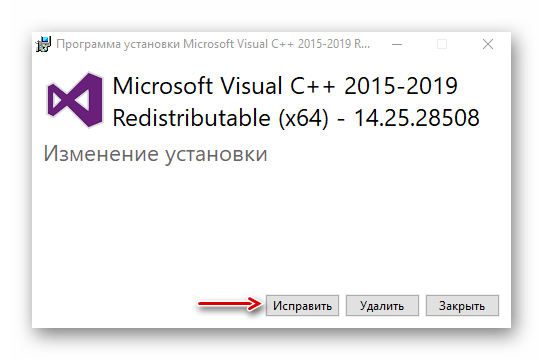
Дополнительно обновите платформу .NET Framework, которая также важна для корректной работы различного ПО. Об этом мы подробно писали в отдельной статье.
Подробнее: Как обновить .NET Framework
Способ 2: Отключение полноэкранной оптимизации
В Windows 10 есть функция «Оптимизация во весь экран». Ее задача – улучшать производительность игр и приложений, которые работают в полноэкранном режиме. По сути, она предоставляет им приоритет на использование ресурсов компьютера. На деле многие пользователи, наоборот, стали замечать снижение FPS в играх, а также появление ряда других проблем. Например, Героям 6 эта функция часто мешает запуститься. В таких случаях ее рекомендуется отключить.
- Открываем папку с установленной игрой, выделяем файл ее запуска и нажимаем «Свойства».
- Открываем вкладку «Совместимость», ставим галочку напротив пункта «Отключить оптимизацию на весь экран», жмем «Применить» и закрываем окно свойств. Теперь пробуем запустить Heroes 6. Изменения будут автоматически применены и к ярлыку на рабочем столе, поэтому создавать новый не нужно.
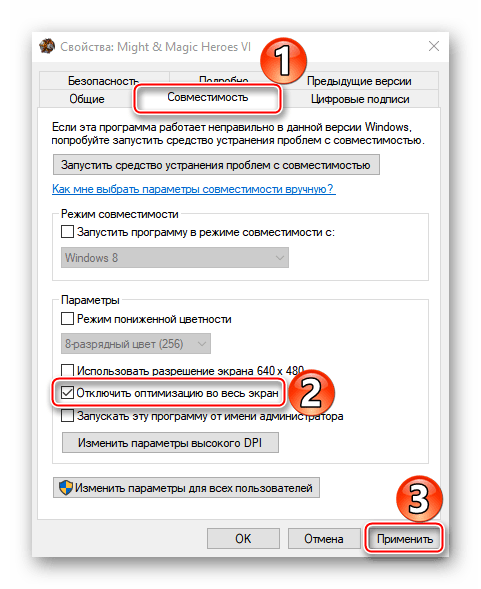
Способ 3: Удаление кодеков
Компания Ubisoft для воспроизведения внутриигровых видеороликов использует свой медиаплеер, который может быть несовместим с некоторыми кодеками на компьютере. Если у вас установлены пакеты сторонних кодеков, например, K-Lite Codec Pack или Media Player Codec Pack, не принадлежащих Виндовс, попробуйте их удалить.
- Сочетанием клавиш Win+I вызываем «Параметры» Windows и открываем раздел «Приложения».
- Находим все сторонние кодеки и удаляем их.
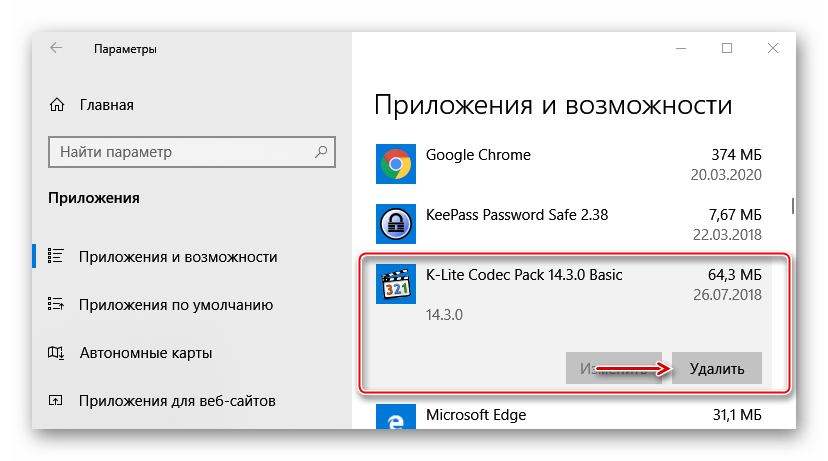
Если на компьютере установлен фильтр DirectShow ReClock или медиакодер для декодирования видеопотока Ffdshow, также удалите его.
Способ 4: Удаление вирусов и отключение антивирусного ПО
Заражение системы вирусом редко обходится без последствий для программного обеспечения, установленного на компьютере. Поэтому если ни один из способов, описанных выше, не помог, просканируйте систему на наличие вредоносного ПО. Используйте для этого все возможные способы – полноценные антивирусы, портативные утилиты, онлайн-сервисы. Более подробная информация об этом есть в других статьях на нашем сайте.
Подробнее:
Как удалить вирус с компьютера
Как проверить систему на вирусы онлайн
В свою очередь антивирусные программы часто блокируют приложения и игры, которые считают потенциальной угрозой. Чтобы проверить эту версию, попробуйте на время отключить их. Если это решит проблему, добавьте исполняемый файл игры в исключения антивируса. Подробные инструкции есть в отдельных статьях на сайте.
Подробнее:
Как отключить брандмауэр Windows 10
Как отключить антивирус
Как добавить программу в список исключений антивируса
Надеемся, наши рекомендации помогли вам запустить Might & Magic Heroes VI на Windows 10. Если же нет, остается переустановить игру. При использовании лицензионной копии, удалите ее вместе с клиентом Uplay, а затем снова установите их и запустите игру через Steam или другой сервис, для которого она была приобретена. В крайнем случае обратитесь в службу поддержки Ubisoft, возможно, там подскажут другие способы решения проблемы.

- Метод 1: Обновление драйверов и компонент системы
- Метод 2: Отключение полноэкранной оптимизации
- Метод 3: Удаление кодеков
- Метод 4: Удаление вирусов и отключение антивирусного ПО
Might & Magic Heroes VI – шестая часть серии пошаговых стратегий с элементами ролевой механики от компании Ubisoft. Невзирая на то, что выпущен проект в 2011 году, он хорошо работает даже на Windows 10, хотя поиграть в него удается не многим юзерам. Сейчас мы поведаем, как можно поправить препядствия с пуском этой игры.
Метод 1: Обновление драйверов и компонент системы
Обновите систему, ведь апдейты – это не только лишь новые функции, способности и улучшения, да и исправления, которые могут убрать многие конфликты меж Виндовс и установленном на компьютере программным обеспечением. О методах обновления «десятки» мы тщательно писали в отдельной статье.
Обновление видеодрайверов – универсальный метод устранения проблем с играми. Естественно, Might & Magic Heroes VI – старенькый проект и там нет технологий, которые употребляются в современных играх, потому ей навряд ли потребуются самые последние драйверы. Но если они издавна не обновлялись, самое время это сделать. Загрузите ПО с официального веб-сайта производителя видеоплаты, в последнем случае используйте для этого особые приложения. О том, как обновить видеодрайверы, мы писали в отдельной статье.
Обновите набор компонент Microsoft Visual C++. Эта разработка применяется при разработке большинства игр и программ, потому без нее они работать не будут. По этой же причине, чтоб избежать заморочек с пуском, разработчики обычно включают в установщик игры подходящий пакет библиотек. Но если этот пункт был пропущен либо составляющие установлены с ошибкой, можно установить их раздельно либо поправить проблемные.
Скачать последнюю версию Microsoft Visual C++
- Заходим на официальную страничку загрузки распространяемых пакетов MSVC. Их там будет несколько. Устанавливаем каждый по очереди, включая пакет обновлений 2010. Если ПК работает на 64-разрядной системе, загружаем оба варианта (x64 и x86), потому что хоть какой из их может использовать установленное ПО.
Запускаем скачанный файл. При отсутствии этого пакета MSVC на компьютере будет предложено его установить.
Если он уже установлен, нажимаем «Исправить». Может быть, текущая версия работает с ошибками, что и вызывает трудности.
Дополнительно обновите платформу .NET Framework, которая также принципиальна для корректной работы различного ПО. Об этом мы тщательно писали в отдельной статье.
Метод 2: Отключение полноэкранной оптимизации
В Windows 10 есть функция «Оптимизация во весь экран». Ее задачка – облагораживать производительность игр и приложений, которые работают в полноэкранном режиме. На самом деле, она предоставляет им ценность на внедрение ресурсов компьютера. На самом деле многие юзеры, напротив, стали замечать понижение FPS в играх, также возникновение ряда других заморочек. К примеру, Героям 6 эта функция нередко мешает запуститься. В таких случаях ее рекомендуется отключить.
- Открываем папку с установленной игрой, выделяем файл ее пуска и жмем «Свойства».
Открываем вкладку «Совместимость», ставим галочку напротив пт «Отключить оптимизацию на весь экран», нажимаем «Применить» и закрываем окно параметров. Сейчас пробуем запустить Heroes 6. Конфигурации будут автоматом использованы и к ярлычку на десктопе, потому создавать новый не надо.
Метод 3: Удаление кодеков
Компания Ubisoft для проигрывания внутриигровых видеороликов употребляет собственный медиаплеер, который может быть несовместим с некими кодеками на компьютере. Если у вас установлены пакеты посторониих кодеков, к примеру, K-Lite Codec Pack либо Media Player Codec Pack, не принадлежащих Виндовс, попытайтесь их удалить.
- Сочетанием кнопок Win+I вызываем «Параметры» Windows и открываем раздел «Приложения».
Находим все посторонние кодеки и удаляем их.
Если на компьютере установлен фильтр DirectShow ReClock либо медиакодер для декодирования видеопотока Ffdshow, также удалите его.
Метод 4: Удаление вирусов и отключение антивирусного ПО
Инфецирование системы вирусом изредка обходится без последствий для программного обеспечения, установленного на компьютере. Потому если ни один из методов, обрисованных выше, не посодействовал, просканируйте систему на наличие вредного ПО. Используйте для этого все вероятные методы – настоящие антивирусы, портативные утилиты, онлайн-сервисы. Более подробная информация об этом есть в других статьях на нашем веб-сайте.
В свою очередь антивирусные программки нередко заблокируют приложения и игры, которые считают возможной опасностью. Чтоб проверить эту версию, попытайтесь на время отключить их. Если это решит делему, добавьте исполняемый файл игры в исключения антивируса. Подробные аннотации есть в отдельных статьях на веб-сайте.
Возлагаем надежды, наши советы посодействовали вам запустить Might & Magic Heroes VI на Windows 10. Если же нет, остается переустановить игру. При использовании лицензионной копии, удалите ее вкупе с клиентом Uplay, а потом опять установите их и запустите игру через Steam либо другой сервис, для которого она была приобретена. В последнем случае обратитесь в службу саппорта Ubisoft, может быть, там подскажут другие методы решения задачи.
Источник: lumpics.ru
- 0
- 1
- 2
- 3
- 4
- 5